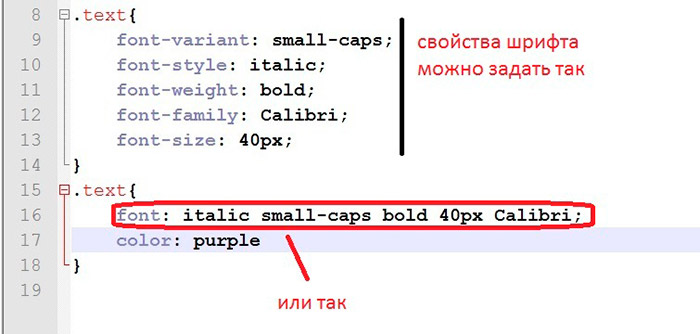Текст жирным css: Жирный текст на CSS/HTML/jQuery | Pandoge
Содержание
Html жирный текст css
Поддержка браузерами
| 12.0+ | 4.0+ | 1.0+ | 2.0+ | 3.5+ | 1.3+ |
Описание
CSS свойство font-weight позволяет указать, насколько жирным будут выглядеть текст. Как вы знаете, жирный текст выглядит темнее и немного толще, чем обычный. Вы можете использовать жирный текст для любого тега, задав свойству значение bold .
Если у вас есть элемент, для которого по умолчанию задан жирный шрифт, или он наследует такой шрифт от родительского элемента, то можно уменьшить насыщенность шрифта с помощью значения normal .
Для свойства font-weight предусмотрены также два относительных значения: bolder и lighter . Они сделают текст более или менее плотным по сравнению с унаследованным значением. Эти значения используются редко, так как немногие шрифты поддерживают столь слабые различия в плотности.
Вы также можете устанавливать значения свойства с помощью чисел от 100 до 900, но это тоже не очень хорошо поддерживается шрифтами и браузерами и редко применяется.
Рассмотрим все способы как можно сделать жирный шрифт через html и CSS. Существует два варианта:
- Через html тег и
- Через свойство CSS font-weight
Жирный шрифт через html тег
и
Весь текст заключенный в html теги и будет жирным. Первый тег состоящий из необычной буквы «b» произошло в сокращение от английского слова «bold».
Разница между двумя тегами визуально отсутствуют. Среди SEO-оптимизаторов бытует мнение, что для поисковых систем оказывает большее влияние, когда мы хотим выделить ключевое слово.
Преобразуется на странице в
Обычный шрифт.
Жирный шрифт через тег b
Обычный текст. Жирный текст через тег strong
Жирный шрифт через свойство CSS font-weight
В CSS есть свойство font-weight, которое отвечает за толщину написание букв.
Синтаксис CSS font-weight
- bold – жирное значение шрифта (аналог 700)
- normal (по умолчанию) – нормальное значение шрифта (400)
- bolder/lighter – шрифт должен быть больше/меньше, чем у родителя
- inherit – принять значение предка (родителя)
В нашем случае, для жирности шрифта необходимо применить свойство bold для придания шрифту «толщины».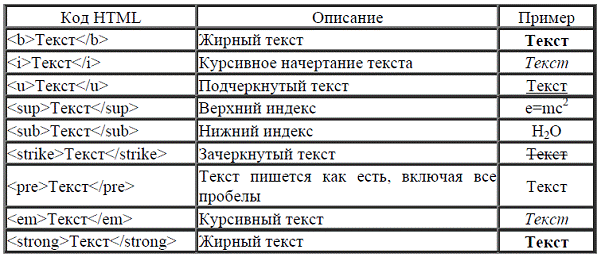
В HTML жирный текст можно сделать несколькими способами. К ним относятся:
- Тег b;
- Тег strong;
- CSS-свойство font-weight.
Поговорим о каждом из вариантов выделения текста по порядку.
Жирный текст: тег
Тег b HTML применяется следующим образом:
Для тега обязательно наличие закрывающего , и ему доступны универсальные атрибуты (такие как class, id, title и т.д.)
Хотя валидность тега b и не осуждается спецификацией HTML, более актуальным в использовании является тег strong, давайте разберемся почему.
Жирный текст: тег
Согласно спецификации HTML, тег b служит для выделения текста жирным шрифтом. В отличие от него, тег strong HTML служит для выделения важных фрах, слов, которые являются ключевыми для данной страницы.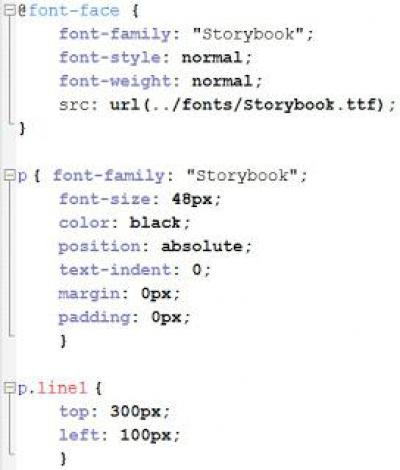
Этот тег имеет весомое значение при ранжировании страниц в поисковой выдаче, поэтому он широко используется в продвижении сайтов и при SEO-оптимизации. Поисковые системы учитывают текст, заключенный в теги , и помечают его именно как важный.
Используется тег strong аналогичным образом:
Вы можете заметить, что внешне применение тегов и совсем не отличается (поскольку все современные браузеры интерпретируют их практически одинаково), но семантические различия в коде для поисковых систем, всё-таки, имеют место быть. Поэтому большинство SEO-оптимизаторов рекомендуют использовать тег strong.
Жирный текст при помощи CSS
Мы уже отмечали важность тега strong при поисковом продвижении, но что делать в случае, если нужно выделить большое количество текста жирным (но текст не нужно помечать для поисковиков как важный), или необходимо управлять степенью «жирности» шрифта? В таких случаях используется CSS-свойство font-weight.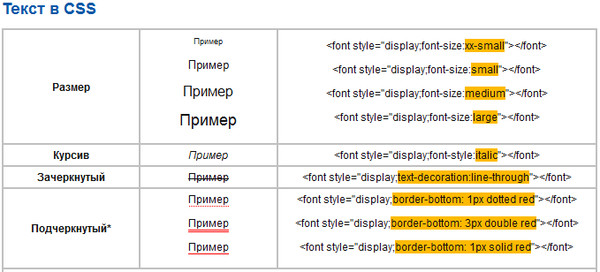 Применяется оно следующим образом:
Применяется оно следующим образом:
Значениями bolder и lighter можно задать степень жирности больше (или меньше), чем у родителя. Числовым значением (100-900) можно задать степень жирности.
Учебник CSS — Урок 3 — Свойства background-color, font-style, font-weight, text-align, text-decoration, text-transform.
За время существования HTML придумали много тегов и теперь с повсеместным применением css от некоторых придется отказаться, среди таких тегов <font>, <b>, <i>, <center>. Позже мы рассмотрим другие «запрещенные» теги. Также эти свойства помогут вам избежать лишнего кода в HTML-коде страницы и вынести его в css-файлы.
В прошлом уроке мы рассмотрели как добавлять css свойства и выбирать цвета для этих свойств. В этом уроке мы разберем ряд свойств, которые вы могли встретить изучая html, но возможно вы добавляли их раньше через теги, а сейчас мы будем делать это через css, что является более правильным.
Итак, первое свойство в этом уроке background-color.
Background-color
Это свойство мы можем использовать не только для задания фона блоков, но и обычного текста и ссылок. Например так:
span{
background-color: yellow;
}Или для ссылки:
a{
background-color: blue;
}Цвета как и в свойстве color можно задавать и цифрами, например так #ff0000 (что будет красным цветом).
Font-style
Возможно вам уже попадались теги <b> или <strong> (выделение жирным), <i> (курсив), font («злой» тег, делает что угодно с текстом). И что не использовать кучу этих и других тегов, придумали свойство css font-style. Среди распространенных значений этого свойства можно выделить следующие:
p{
font-style: italic; /* курсив */
}Тем самым мы заменяем тег <i> на свойство font-style со значением italic.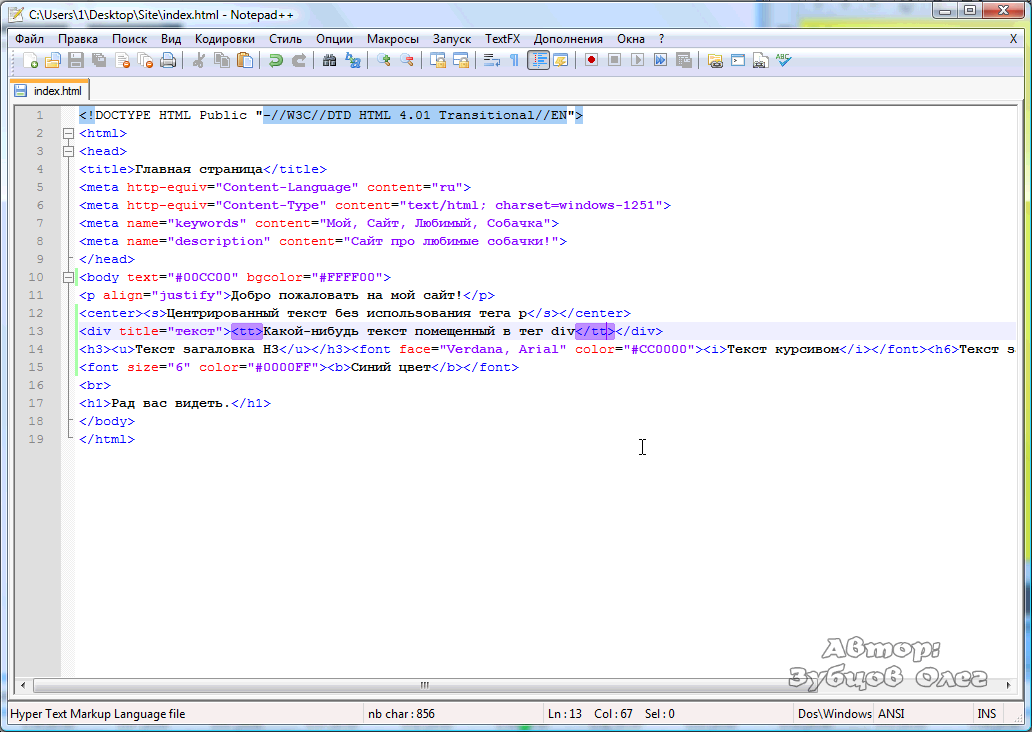
Font-weight
Среди устаревших тегов и <b>, делающий шрифт жирным. Сейчас достаточно использовать свойство font-weight:
body{
font-weight: normal; /* обычный шрифт */
}
p{
font-weight: 400; /* обычный шрифт */
}
span{
font-weight: 700; /* жирный шрифт */
}
a{
font-weight: bold; /* жирный шрифт */
}Для свойства font-weight возможны следующие значения 400 или normal — это нормальный шрифт и 700 или bold жирный шрифт.
Text-align
Свойство text-align пришло на смену тегу <center> и HTML атрибуту align. Использовать text-align можно так:
body{
text-align: left; /* по левому краю */
}
p{
text-align: center; /* по ширине */
}
span{
text-align: right; /* по правому краю */
}
div{
text-align: center; /* по центру */
}Что всем сразу понятно стало что именно делает это свойство, ответ в картинке ниже:
Text-decoration
Также вместо тегов <strike> (зачеркивание), <u> (подчеркивание) мы можем использовать теперь в css свойство text-decoration:
.underline{ text-decoration: underline; /* подчеркивание */ } .line-through{ text-decoration: line-through; /* перечеркивание */ }
Text-transform
Еще одно иногда нужное CSS свойство text-transform. Оно позволяет написать все буквы прописными или наоборот все буквы маленькие.
Не старайтесь запомнить все css свойства сразу, если вы будете время от времени возвращаться к нужным свойствам, то со временем вы запомните все самые важные и часто повторяющиеся, а остальные вы всегда сможете найти по мере необходимости.
HTML-теги для работы с текстом
<h2>, <h3>, <h4>, <h5>, <H5>, <H6>.
Всего 6 видов заголовков — от h2 до H6. Тегу h2 соответствует самый большой заголовок, тегу H6 — самый маленький. Закрывающий тег обязателен.
Атрибуты:
align — Выравнивает заголовок в соответствии со следующими значениями:
center — По центру.
left — По левому краю.
right — По правому краю.
title — Всплывающая подсказка.
Пример:
Тег <h3> и вид текста в нем.
……..
А это уже заголовок в теге <H6>
Тег <p> создает новый параграф.
Атрибуты:
align — Выравнивает параграф относительно одной из сторон документа.
left — выравнивание по правому краю (По умолчанию ).
right — выравнивание по правому краю.
center — выравнивание по центру.
justify — выравнивание по ширине.
title — Всплывающая подсказка.
Пример:
Первый параграф.
Второй параграф.
Контейнер <b> </b> выделяет текст жирным шрифтом.
Аналогичный тег — <strong> </strong>, он тоже выделяет текст жирным. Но его не рекомендуется использовать больше 1-2 раз на странице — при большом количестве тегов <strong> на странице поисковые системы могут воспринять это как спам.
Атрибуты:
title — Всплывающая подсказка.
Пример:
Это простой текст.
Это текст выделенный жирным шрифтом.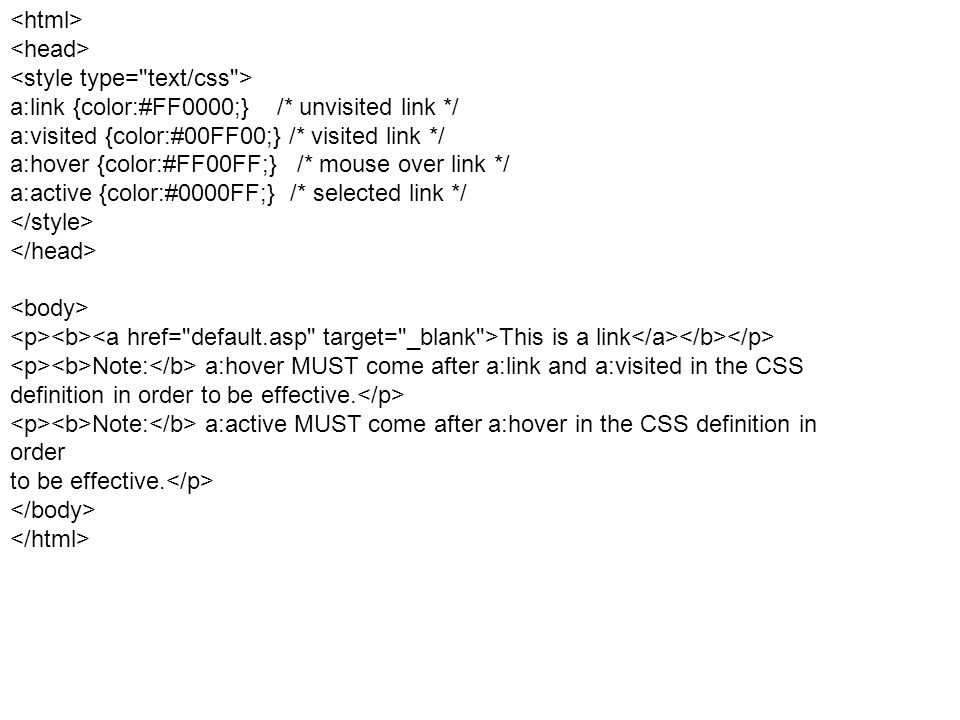 .
.
Контейнер <strong> </strong> выделяет текст жирным шрифтом.
Рекомендуется использовать этот тег для выделения наиболее значимого ключевого слова (или словосочетания) для акцентирования на нем внимая посковых систем.
Атрибуты:
title — Всплывающая подсказка.
Пример:
Это простой текст.
Эта страница посвящена HTML-тегам для работы с текстом. Главная мысль страницы выделена тегом <strong>.
Тег <hr> добавляет в документ горизонтальную линию.
Закрывающий тег не обязателен.
Атрибуты:
size — Устанавливает толщину линии.
width — Устанавливает ширину линии в пикселах или процентах.
noshade — Создает линию без тени.
color — Задает линии определенный цвет.
Пример:
<hr noshade=»noshade» color=»#00FF33″ />.
Тег <br /> переводит текст на новую строку.
Закрывающий тег не обязателен.
Пример:
Очень длинный текст, который нужно разбить на две строки.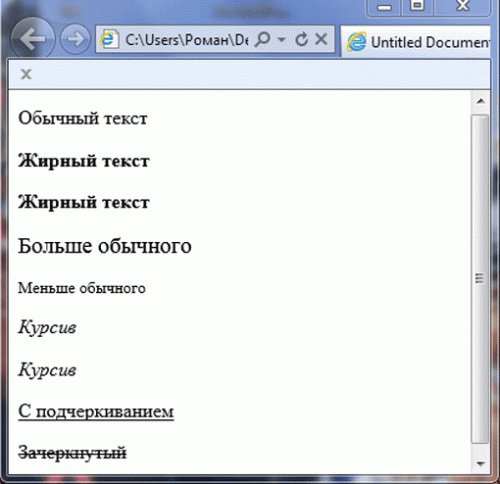
Очень длинный текст,
но уже разбитый на две строки вставкой тега <br /> после слова «текст,».
Контейнер <nobr> </nobr> запрещает перевод строки.
Текст, заключенный между тэгами , будет в одну строку без переноса на другую. Если строка не уместится на экране,
то для ее просмотра просмотра появится полоса прокрутки.
Пример:
Очень длинный текст, который не переносится на две строки и заключен в контейнер <nobr> </nobr>.
Контейнер <sub> </sub> делает подиндекс.
Набираем формулу H<sub>2</sub>0. Результат в примере.
Пример:
Контейнер <sup> </sup> делает надиндекс.
Набираем формулу X<sup>2</sup> = 4. Результат в примере.
Пример:
Контейнер <big> </big> выводит более крупный, чем окружающий текст.
Атрибуты:
title — Всплывающая подсказка.
Пример:
Это простой текст.
Это более крупный текст.
Контейнер <small> </small> выводит более мелкий, чем окружающий текст.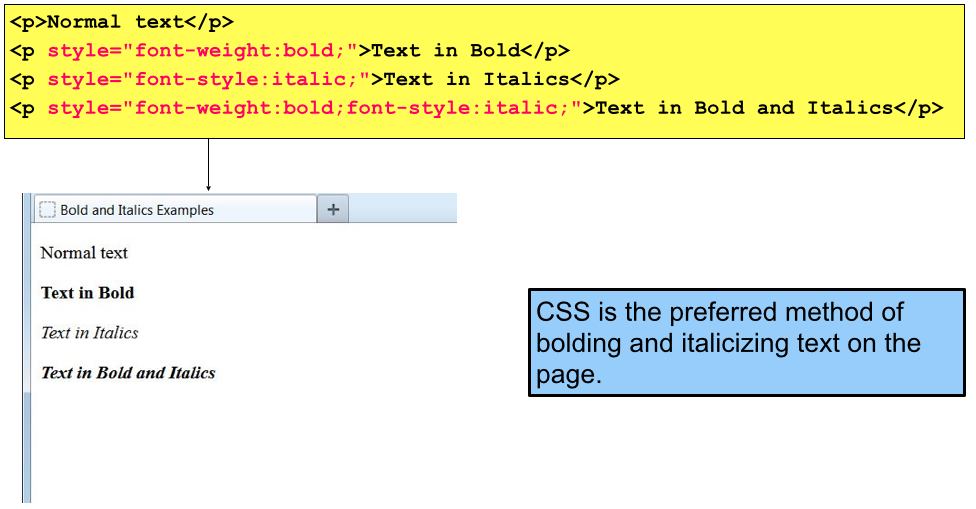
Атрибуты:
title — Всплывающая подсказка.
Пример:
Это простой текст.
Это более мелкий текст.
Контейнер <i> </i> выделяет текст курсивом.
Вместо него рекомендован Контейнер <em> </em>.
Пример:
Это простой текст.
Это текст заключенный в контейнер <i> </i>.
Контейнер <em> </em> выделяет текст курсивом.
Рекомендован вместо контейнера <i> </i>.
Пример:
Это простой текст.
Это текст заключенный в контейнер <em> </em>.
Тег <s> делает текст зачеркнутым.
Закрывающий тэг </s> обязателен. Не ркомендован для использования.
Пример:
Это текст заключенный в контейнер <s> </s>.
Тег <tt> выделяет текст моноширинным шрифтом.
Закрывающий тэг </tt> обязателен.
Вместо него рекомендован контейнер <kbd> </kbd>.
Пример:
Это простой текст.
Это текст заключенный в контейнер <tt> </tt>.
Тег <kbd> выделяет текст моноширинным шрифтом.
Закрывающий тэг </kbd> обязателен.
Рекомендован вместо контейнера <tt> </tt>.
Пример:
Это простой текст.
Это текст заключенный в контейнер <kbd> </kbd>.
Контейнер <u> </u> делает текст подчеркнутым.
Не рекомендован для использования.
Пример:
Это простой текст.
Это текст заключенный в контейнер <u> </u>.
Тег <font> определяет цвет, размер и выводимый шрифт.
Закрывающий тег </font> обязателен.
color — определяет цвет текста.
face — определяет гарнитуру шрифта.
size — определяет размер текста в пределах от 1 до 7, где 1 — самый мелкий шрифт. По умолчанию равен 3.
Пример:
<font color=»#0000CC» face=»Verdana» size=»5″></font>.
<font color=»#CA0000″ face=»Times New Roman» size=»2″></font>.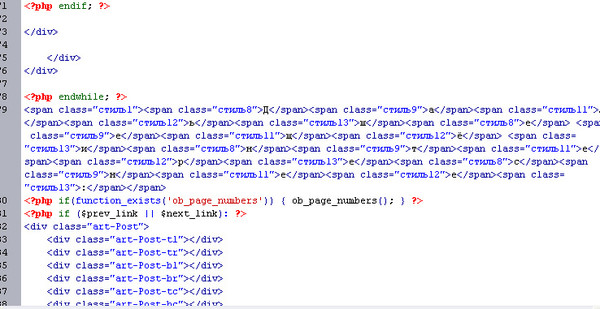
Тег <pre> предварительно отформатированный текст.
Преформатированный текст отображается моношириным шрифтом.
<pre>предварительно отформатированный текст,
с сохранением последовательно поставленных пробелов.</pre>
.
Тег <marquee> заставляет текст перемещаться из стороны в сторону.
Закрывающий тег </marquee> обязателен.
Атрибуты:
behavior — Определяет вид движения.
alternate — Колебательные движения налево и направо.
scroll — Перемещение текста в направлении, указанном в direction. Достигнув края экрана, надпись появляется снова с противоположной стороны.
slide — Схоже с scroll, но текст перемещается только один раз и останавливается.
direction — Определяет направление движения.
down — Движение вниз.
left — Движение справа налево (по умолчанию).
right — Движение слева направо.
up — Движение вверх.
Пример:
<marquee behavior=»alternate» direction=»right»></marquee>
Тег <q> предназначен для включения в документ короткой цитаты.
Закрывающий тег </q> обязателен.
<q>Цитата</q>.
Цитата
.
Тег <blockquote> предназначен для включения в документ длинной цитаты.
Закрывающий тег </blockquote> обязателен. Тег <blockquote> создает отступы с обеих сторон и отделяется от остального текста пустыми строками.
Какой-то текст,
здесь цитата
и текст продолжается.
Контейнер <address> </address> применяют для указания сведений об авторе.
Сюда же обычно помещаются и сведения об авторских правах, а также дата создания и последней модификации документа.
Текст обычно отображается курсивом. .
Пример:
Информация об авторе!.
Тег <cite> используется для цитат.
Закрывающий тег </cite> обязателен. Обычно отображается курсивом.
Пример:
Какой-то текст, (здесь цитата) и текст продолжается.
Контейнер <code> </code> применяют для выделения программного кода, отображаемого на странице.
Oтображается моноширинным шрифтом.
Пример:
Таким образом отобразится текст в контейнере <code> </code>.
Правила CSS | bookhtml.ru
Следующий из наших уроков css. Рассмотрим еще несколько важных правил CSS, которые нам необходимо будет знать.
Первый момент — это ситуация, когда нам нужно прописать двум разным тегам один и тот же стиль. Предположим, у нас возникла ситуация, когда текст абзаца и заголовок (заголовок, именно, второго уровня) должны выглядеть одинаково (один и тот же шрифт, цвет шрифта, его величина). К тому же тег <h> должен присутствовать.
Самое простое решение, которое приходит нам в голову, это прописать тегу <h3> такой же стиль как у абзаца
Пример:
p {
color:#424242;
font-size:16px;
font-family:Verdana, Tahoma;
}
h3 {
color:#424242;
font-size:16px;
font-family:Verdana, Tahoma;
}
Но это не лучший способ.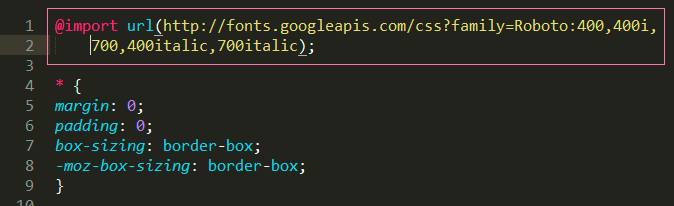 Во первых это добавит лишний код, а во вторых есть способ попроще. Для этого в код к тегу p через запятую добавить и тег h.
Во первых это добавит лишний код, а во вторых есть способ попроще. Для этого в код к тегу p через запятую добавить и тег h.
Пример:
p, h3 {
color:#424242;
font-size:16px;
font-family:Verdana, Tahoma;
}
Эта запись сообщит браузеру о том, что прописанными стилями нужно отображать не только все абзацы, но и все заголовки второго уровня. Проверим нашу запись в браузере — заголовок отображается таким же стилем как и текст абзаца. Но все заголовки по умолчанию отображаются жирным шрифтом. Это легко исправляется добавив еще одно правило в код
Пример:
p, h3 {
color:#424242;
font-size:16px;
font-family:Verdana, Tahoma;
font-weight:normal;
}
После добавления этого правила заголовок будет отображаться таким же шрифтом как и текст.
Следующий момент, который мы изучим, это вложенность правил.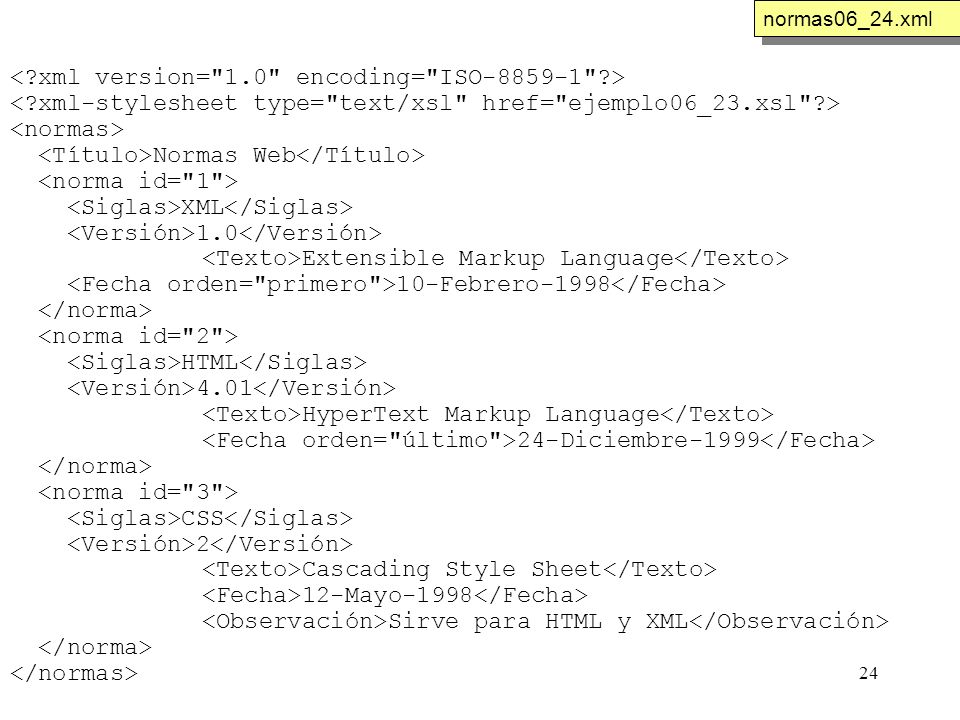 Допустим, у нас внутри абзацев есть слова, выделенные жирным шрифтом (внутри тега <strong>). Нам необходимо поменять цвет этих слов. Вот в этом случае используются вложенные правила
Допустим, у нас внутри абзацев есть слова, выделенные жирным шрифтом (внутри тега <strong>). Нам необходимо поменять цвет этих слов. Вот в этом случае используются вложенные правила
Пример:
p strong {
color:#0000cc;
}
Текст внутри тега <strong>, который расположен внутри абзаца <p> стал синего цвета. А все слова в теге
<strong>, вне абзаца <p> останутся черного цвета.
И еще один момент — правило состояний. Изучим правило состояний на примере состояния ссылок. Состояние ссылки может быть:
ссылка не посещалась;
ссылка при наведении на нее курсора мыши;
ссылка в момент клика по ней;
ссылка, которая уже посещалась;
Вот пример написания правил состояния ссылок:
Пример:
a:link {color:000000; text-decoration:underline;} — ссылка не посещалась;
a:hover {color:orange; text-decoration:underline;} — ссылка при наведении на нее курсора мыши;
a:active {color:00cc00; text-decoration:overline;} — ссылка в момент клика по ней;
a:visited {color:cc0000; text-decoration:none;} — ссылка, которая уже посещалась;
color:000000; text-decoration:underline; — цвет ссылки черный, подчеркивание снизу.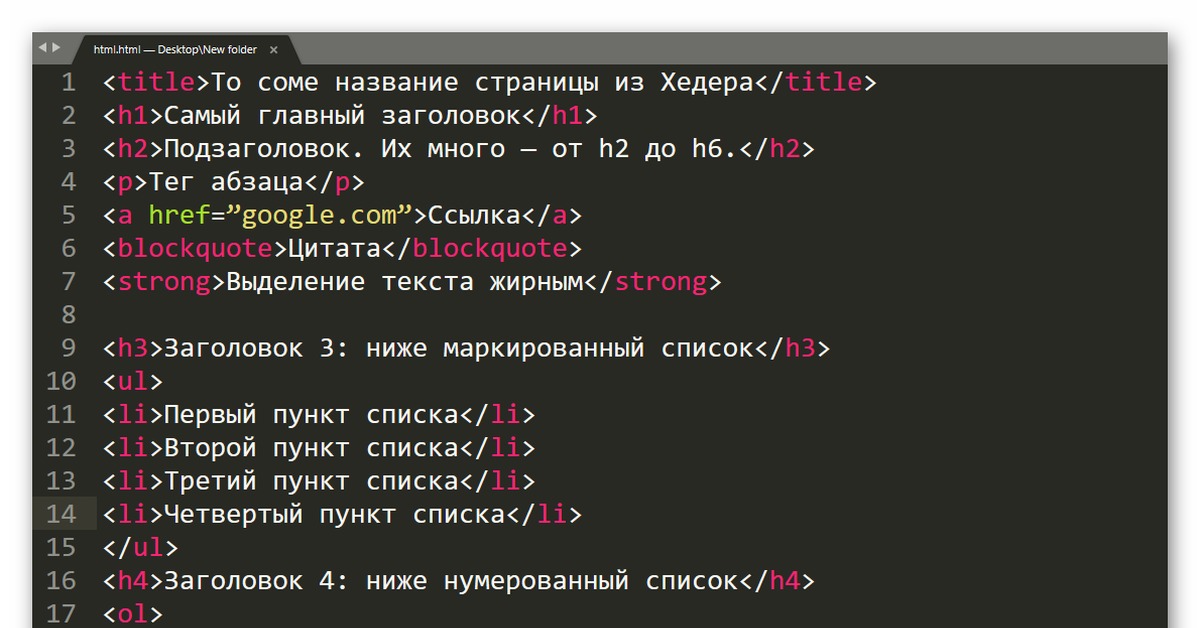
color:orange; text-decoration:underline; — цвет ссылки оранжевый, подчеркивание снизу.
color:00cc00; text-decoration:overline; — цвет ссылки зеленый, подчеркивание сверху.
color:cc0000; text-decoration:none; — цвет ссылки красный, подчеркивания нет.
Вот так применяются правила состояния для ссылок.
Как оформить текст в CSS
Здравствуй, уважаемый читатель.
Это пятый урок изучения CSS. В этом уроке мы рассмотрим семейство шрифтов, как задать размер текста, стиль текста, а также как сделать его жирным.
Перед изучением CSS пройдите предыдущие уроки:
Урок 1. Что такое CSS?
Урок 2. Базовые селекторы
Урок 3. Групповые селекторы и селекторы потомков
Урок 4. Псевдоселекторы ссылок
Теория и практика
Чтобы красиво оформить текст на странице, придать ему привлекательный вид, необходимо знать некоторые CSS свойства которые помогут сделать это.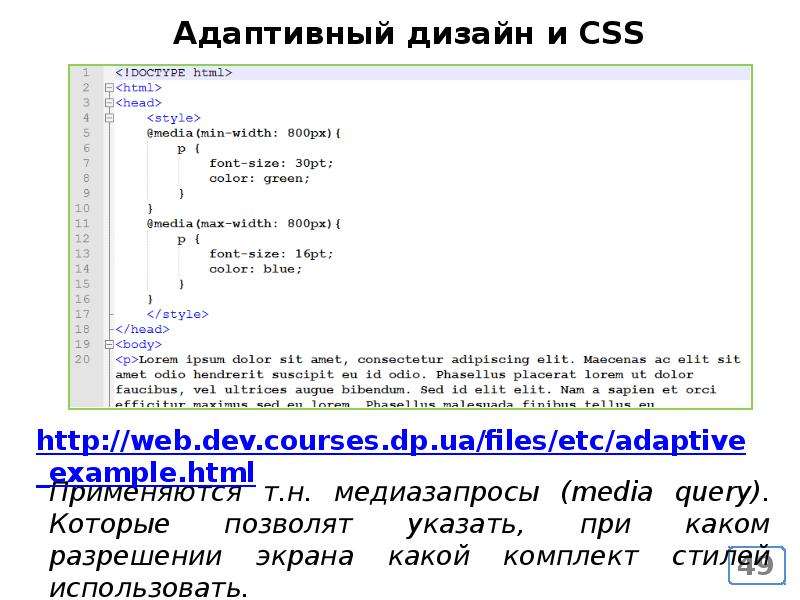
font-family
Начнем с семейств шрифтов. Всего существует огромное количество видов шрифтов, но не все одинаково отображаются в разных браузерах и системах. Это зависит от того присутствует ли данный файл со шрифтами в системе(установлен ли он).
Рассмотрим CSS код:
1 2 3 | p {
font-family: comic sans ms, times new roman, verdana;
} |
Лучше всего название шрифта писать в нижнем регистре. Тогда браузеры их лучше понимают. У вас наверное появился вопрос почему мы указали сразу несколько шрифтов. Это делается для того, чтобы если первый шрифт «comic sans ms» не установлен у пользователя на компьютере, тогда текст будет показан в «times new roman». Если и он не установлен, тогда он будет показан со шрифтом «verdana».
font-size
После того как мы выбрали шрифт, нам необходимо задать его размер. В CSS это делается с помощью свойства font-size. Размер в CSS может задаваться с помощью нескольких величин: пиксели(px), проценты(%), пункты(em) и ключевые слова(small, large, medium).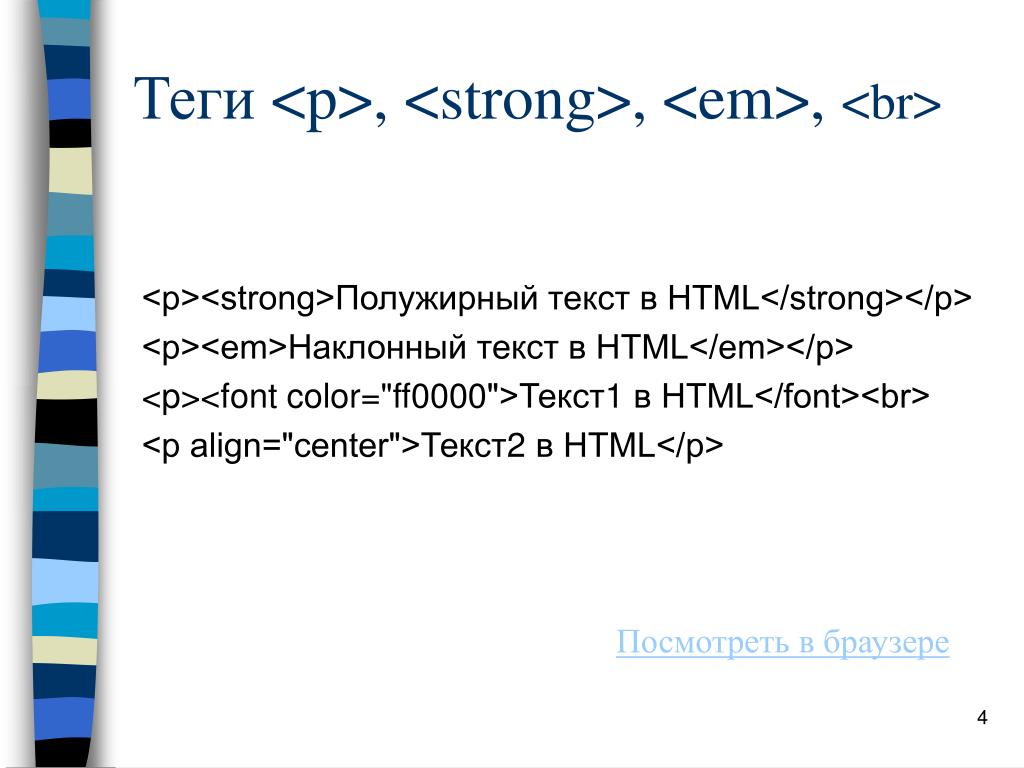 Я рекомендую вам использовать пиксели, и т.к. бразуеры их хорошо масштабируют.
Я рекомендую вам использовать пиксели, и т.к. бразуеры их хорошо масштабируют.
Рассмотрим CSS код:
1 2 3 4 | p{
font-family: comic sans ms, times new roman, verdana;
font-size:16px;
} |
font-style
Также в CSS текст можно делать курсивный и наклонный. Это делается с помощью свойства font-style. У данного свойства есть несколько значений:
font-style: normal | italic | oblique | inherit
normal — обычный текст.
italic — курсивный текст.
oblique — наклонный текст. Он отличается от курсивного тем, что курсивный это текст написанный «от руки», а наколонный — это просто наклон букв вправо.
inherit — наследуется значение родителя(например: Text. Мы задали для div один стиль текста и хотим чтобы этот стиль наследовался тегу , который находится внутри . Тогда необходимо применять данное значение).
Вот пример курсивного и наклонного текста(разница есть, но она не очень заметная).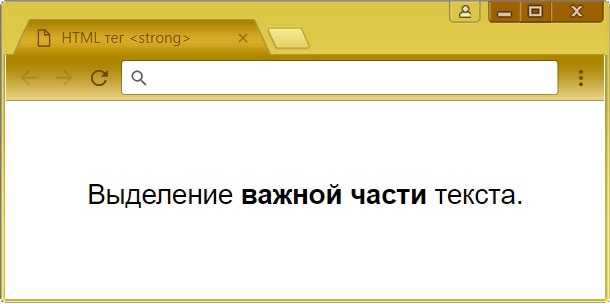
font-weight
Еще одним из необходимых свойств при работе с текстом это — выделение текста жирным. За это отвечает свойство font-weight.
font-weight: bold | normal | 100 | 200 | 300 | 400 | 500 | 600 | 700 | 800 | 900
Пример CSS кода:
1 2 3 4 5 6 | p{
font-family: comic sans ms, times new roman, verdana;
font-size:16px;
font-style:italic;
font-weight:bold;
} |
Ниже можете посмотреть пример и скачать его:
Посмотреть примерСкачать
Сегодня мы рассмотрели как задать оформление тексту. Пробуйте всё прописать руками. Тогда вы лучше запомните материал.
Больше практикуйтесь!
Внешний вид
СправкаДля сайтаШаблоны сайтовШаблоны разделены по категориям условно. —Новые Технологии —Наверх |
HTML-теги для текста
В сегодняшней статья я Вас познакомлю с различными способами форматирования текста.
Совершенно очевидно, что было бы очень скучно, если бы везде был однообразный текст: одного размера, одного шрифта, одного цвета, одного вида. Поэтому среди HTML тегов имеются различные теги, позволяющие задать определённый внешний вид текста.
Давайте, для начала разберёмся с начальными данными, если можно так выразиться, а именно со страницей, которая у нас имеется. Пусть она будет такой:
<html>
<head>
</head>
<body text = "green" bgcolor = "yellow">
<h2>Заголовок 1-го уровня</h2>
</body>
</html>
Собственно, здесь уже имеются элементы форматирования: тег <h2>, который делает текст внутри тега крупным, более того, это идёт, как заголовок, поэтому дальнейшие элементы располагаются уже под ним. Также мы здесь задали цвет текста (green) в атрибуте text тега <body>.
Также мы здесь задали цвет текста (green) в атрибуте text тега <body>.
Теперь поговорим о других возможностях по форматированию текста.
Первое, что можно сделать — это узнать, как сделать различный вид текста: курсив, подчёркнутый, жирный и различные комбинации.
Начнём с курсива. Текст будет курсивным, если он находится внутри тега <i>. Поэтому давайте напишем так:
<i>Это курсив</i>
Если Вы запустите браузер, то Вы сможете увидеть текст в виде курсива.
Также текст может быть жирным. Делается это с помощью тега <b>. Например, так:
<b>Это жирное начертание</b>
Также текст можно сделать подчёркнутым. Для этого необходимо использовать тег <u>.
<u>Подчёркнутый текст</u>
Помимо этого можно сделать текст, например, курсивным и жирным. Делается это следующий образом:
<i><b>Жирный курсивный текст</b></i>
Также можно записать и так:
<b><i>Жирный курсивный текст</i></b>
Если Вы посмотрите в браузере, то не увидите никакой разницы.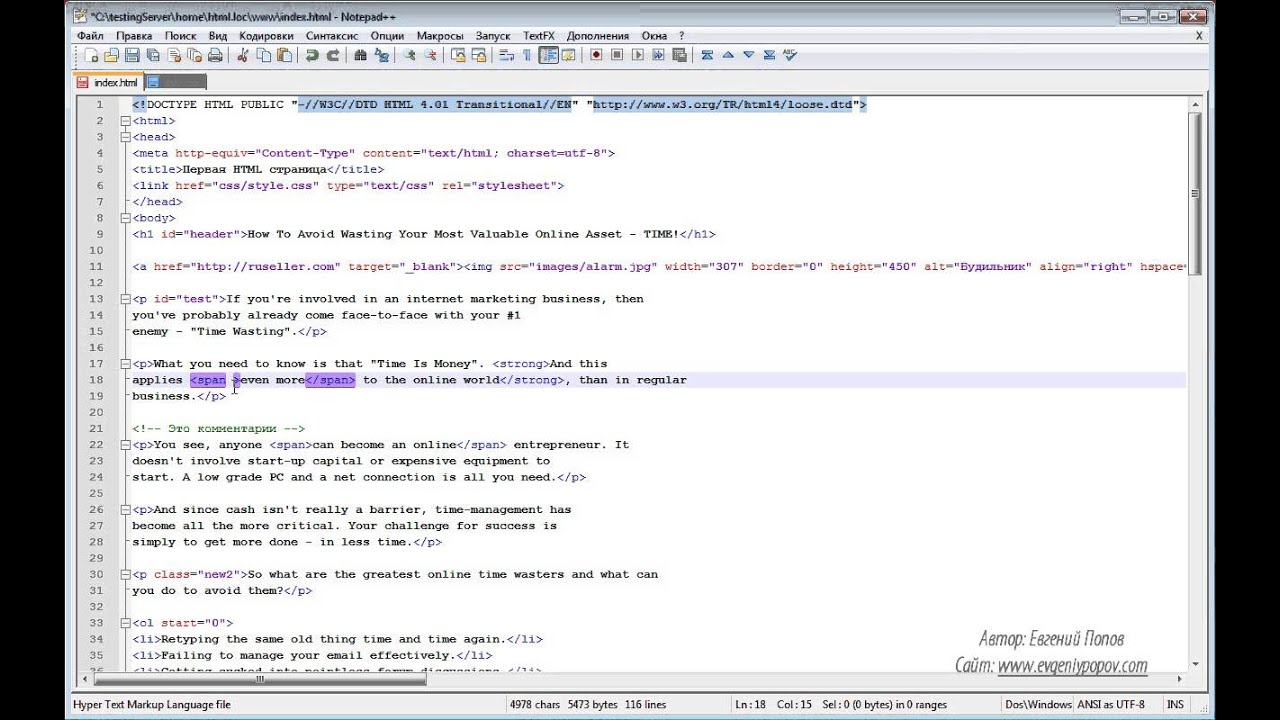 Это и логично, ведь какая разница: сначала сделали текст курсивным, а потом жирным, или, наоборот, сначала жирным, а потом курсивным. Суть, думаю, понятна. Единственное правило, но ОЧЕНЬ важное правило — это соблюдать принцип вложенности. То есть сначала закрываются все внутренние теги, и только потом закрываются внешние теги. Таким образом, НЕЛЬЗЯ писать так:
Это и логично, ведь какая разница: сначала сделали текст курсивным, а потом жирным, или, наоборот, сначала жирным, а потом курсивным. Суть, думаю, понятна. Единственное правило, но ОЧЕНЬ важное правило — это соблюдать принцип вложенности. То есть сначала закрываются все внутренние теги, и только потом закрываются внешние теги. Таким образом, НЕЛЬЗЯ писать так:
<i><b>Жирный курсивный текст</i></b>
Думаю, понятно, что работать это не будет. Ведь мы не закрыли ещё тег <b>, а уже закрываем тег <i>. Всегда помните о принципе вложенности — это одно из немногих правил HTML, соблюдение которого обязательно!
Теперь поговорим о размере шрифта текста. Изменить размер текста можно с помощью тега <font>, а, точнее, с помощью его атрибута «size«, значение которого и означает размер шрифта. Давайте перейдём на следующую строку с помощью тега <br> и напишем такую строчку:
<font size = "5">Это текст c size = "5"</font>
Обновив страницу в браузере, Вы увидите, что текст стал крупнее, чем раньше.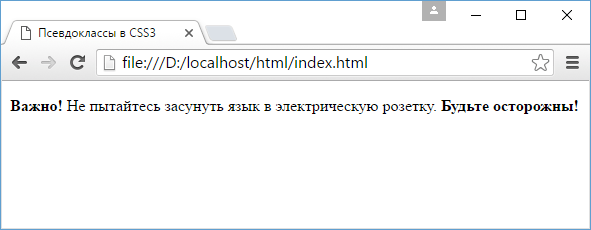 Это и сделал атрибут «size» тега <font>. Чем больше значение атрибута «size«, тем крупнее шрифт, впрочем, думаю, что Вам это очевидно.
Это и сделал атрибут «size» тега <font>. Чем больше значение атрибута «size«, тем крупнее шрифт, впрочем, думаю, что Вам это очевидно.
Цвет текста можно задавать также с помощью тега <font>, так как у этого тега имеется ещё один атрибут — «color«. Значение данного атрибута может быть любой цвет. Давайте напишем так:
<font size = "5" color = "red">Это увеличенный красный текст</font>
Вот это и были основные способы по изменению внешнего вида текста.
Напоследок, напишем строчку, в которой намешано абсолютно всё, что мы сегодня узнали. Сначала, правда, давайте перейдём на следующую строку, с помощью уже знакомого нам тега <br>. Обратите внимание, что необходимо соблюдать принцип вложенности: пока не закрыт внутренний тег — внешний не закрывается.
<font size = "4" color = "navy">
<b>
<i>
<u>Это текст, в котором намешано очень многое</u>
</i>
</b>
</font>
Таким образом, код нашей страницы стал таким:
<html>
<head>
</head>
<body text = "green" bgcolor = "yellow">
<h2>Заголовок 1-го уровня</h2>
<i>Это курсив</i>
<b>Это жирное начертание</b>
<u>Подчёркнутый текст</u>
<i>
<b>Жирный курсивный текст</b>
</i>
<b>
<i>Жирный курсивный текст</i>
</b>
<br>
<font size = "5">Это текст c size = "5"</font>
<font size = "5" color = "red">Это увеличенный красный текст</font>
<br>
<font size = "4" color = "navy">
<b>
<i>
<u>Это текст, в котором намешано очень многое</u>
</i>
</b>
</font>
</body>
</html>
Вот и вся наука.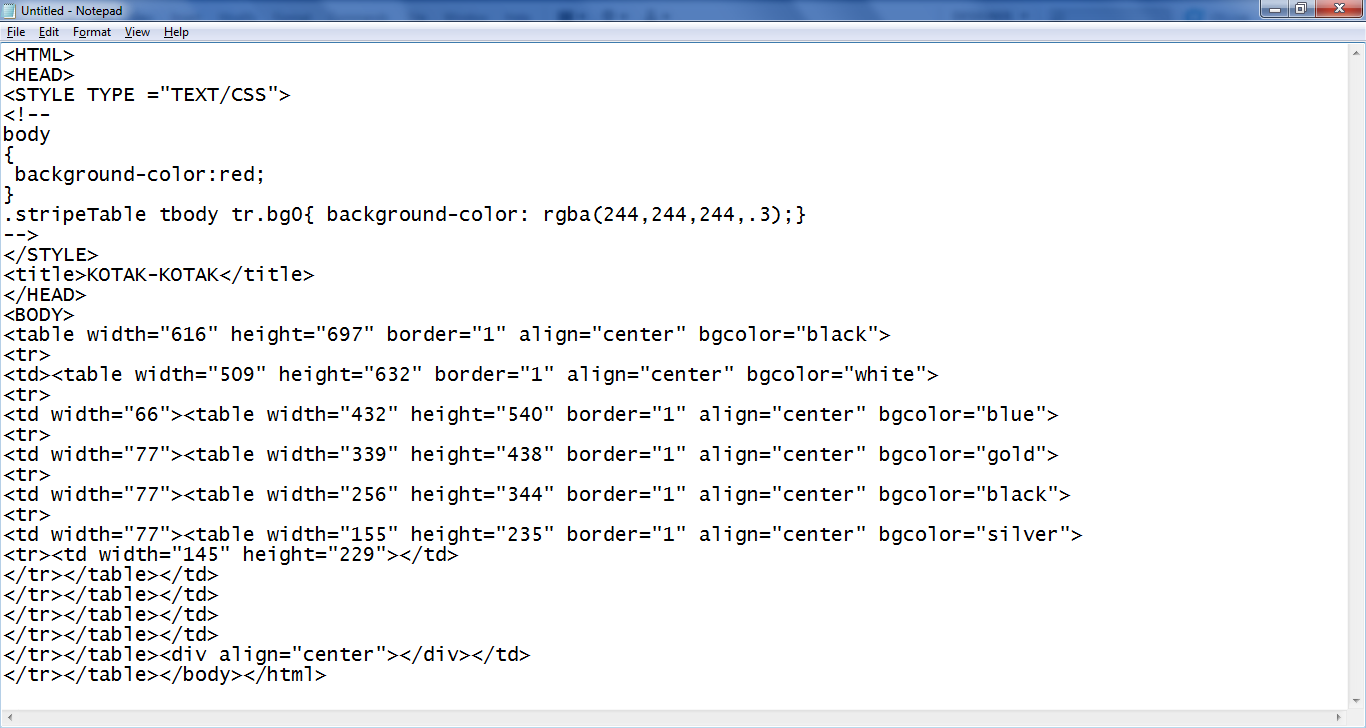 Как видите, снова ничего сложного не было, и это неудивительно, ведь это основные знания по HTML, которыми обладает любой уважающий себя Web-мастер. Без этих знаний речи о создании сайтов и идти даже не может.
Как видите, снова ничего сложного не было, и это неудивительно, ведь это основные знания по HTML, которыми обладает любой уважающий себя Web-мастер. Без этих знаний речи о создании сайтов и идти даже не может.
Всего Вам доброго, увидимся в следующей статье.
С уважением, Михаил Русаков.
P.S. Если Вы хотите узнать больше по HTML, то посмотрите мой бесплатный курс с примером создания сайта на HTML: http://srs.myrusakov.ru/html
-
Создано 26.04.2010 17:56:24 -
Михаил Русаков
Копирование материалов разрешается только с указанием автора (Михаил Русаков) и индексируемой прямой ссылкой на сайт (http://myrusakov.ru)!
Добавляйтесь ко мне в друзья ВКонтакте: http://vk.com/myrusakov.
Если Вы хотите дать оценку мне и моей работе, то напишите её в моей группе: http://vk.com/rusakovmy.
Если Вы не хотите пропустить новые материалы на сайте,
то Вы можете подписаться на обновления: Подписаться на обновления
Если у Вас остались какие-либо вопросы, либо у Вас есть желание высказаться по поводу этой статьи, то Вы можете оставить свой комментарий внизу страницы.
Если Вам понравился сайт, то разместите ссылку на него (у себя на сайте, на форуме, в контакте):
Обмани свой текст — создавайте свои первые веб-страницы с помощью HTML и CSS
https://vimeo.com/270703355
В дополнение к параметрам интервала, представленным в предыдущей главе, существуют другие свойства, связанные с текстом, для изменения внешнего вида текста.
Мы рассмотрим свойства, чтобы сделать ваш текст полужирным, курсивом, подчеркнутым или все в верхнем или нижнем регистре.
font-weight
Изменение толщины шрифта с помощью CSS приведет к тому, что ваш текст будет выглядеть жирнее или светлее, чем обычно.
Привет! Во второй части этого курса мы не узнали, что обертывания содержимого в тегах HTML достаточно, чтобы текст стал полужирным?
Верно! Однако помните, что HTML — это семантическая марка p для вашего контента, а CSS контролирует его внешний вид .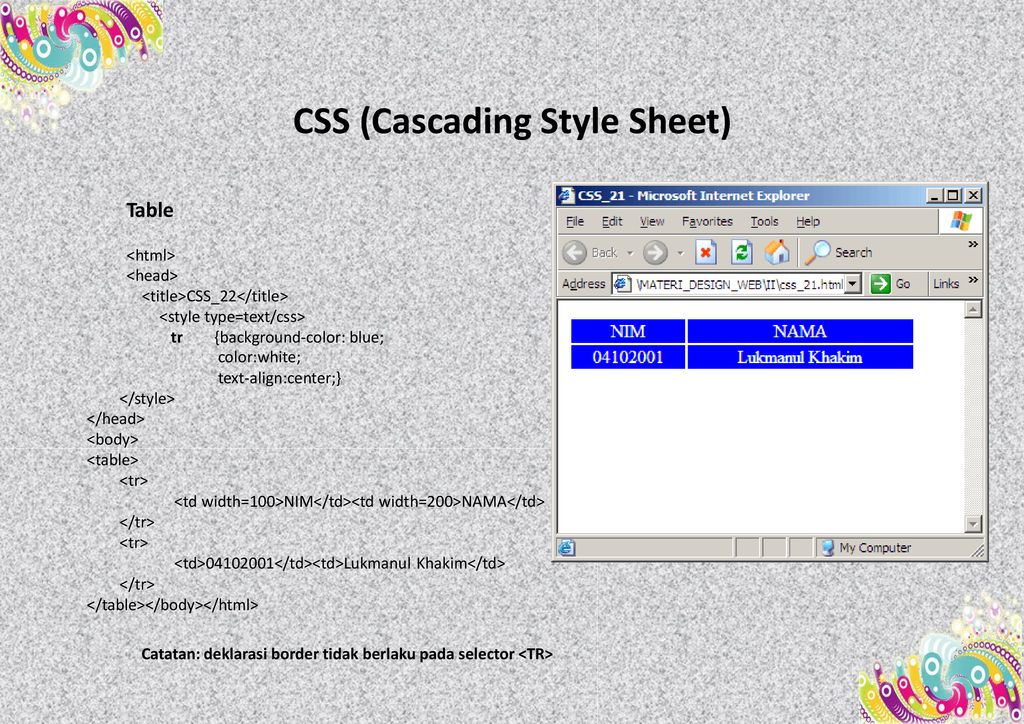 элементы по умолчанию выделены полужирным шрифтом, но их следует использовать только в том случае, если контент, который вы пишете, является выразительным. Иногда вам понадобится более толстый шрифт только для внешнего вида, а не для выразительного содержания.Вместо этого используйте свойство font-weight!
элементы по умолчанию выделены полужирным шрифтом, но их следует использовать только в том случае, если контент, который вы пишете, является выразительным. Иногда вам понадобится более толстый шрифт только для внешнего вида, а не для выразительного содержания.Вместо этого используйте свойство font-weight!
В этой главе мы будем использовать в качестве примера панель навигации.
Панели навигации иногда кодируются как списки в формате HTML, иногда — нет.Быстрый поиск в Google покажет множество методов для создания навигации.
font-weight можно установить несколькими способами.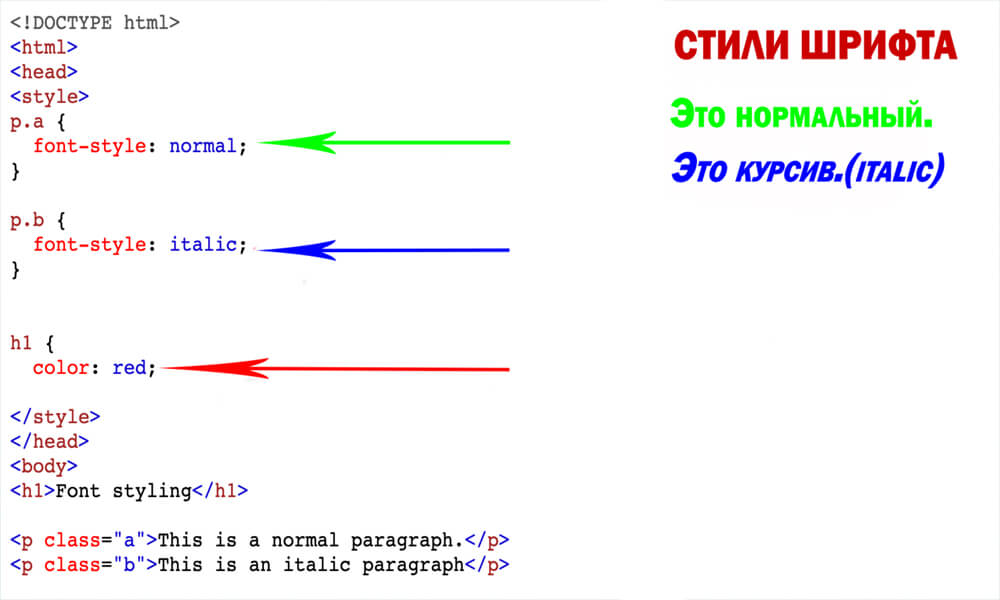 Это может быть:
Это может быть:
слово «нормальный» или «жирный»
числовое значение, например 400 (для нормального веса), 700 (для жирного шрифта) или число между
. если начертание шрифта равно нормальному, шрифт будет отображаться с его насыщенностью по умолчанию.
а {
font-weight: нормальный;
} При установке жирности шрифта полужирный шрифт будет отображаться с полужирностью по умолчанию:
a {
font-weight: жирный;
} Как упоминалось выше, вы также можете установить числовое значение для толщины шрифта (где 400 = нормальный, а 700 = жирный).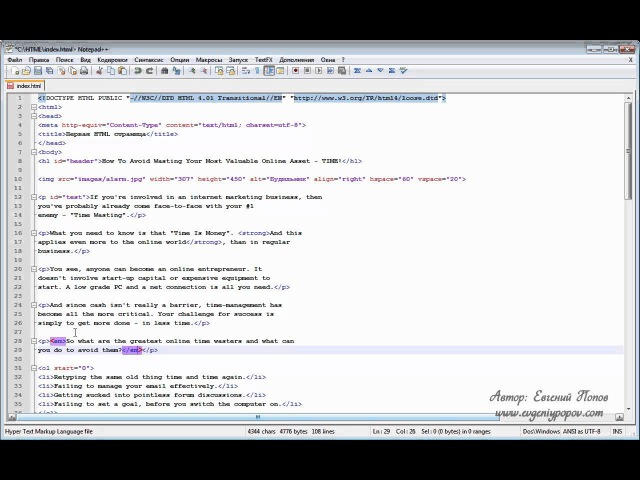 Вы также можете установить font-weight меньше 400, что часто дает хороший результат, но зависит от используемого вами шрифта:
Вы также можете установить font-weight меньше 400, что часто дает хороший результат, но зависит от используемого вами шрифта:
a {
font-weight: 200;
} font-style
Мы не можем говорить о полужирном тексте, не говоря о курсиве! Чтобы выделить текст курсивом, вы воспользуетесь свойством font-style. Его также можно комбинировать со свойством font-weight, если хотите:
a {
стиль шрифта: курсив;
font-weight: 200;
} Свойство font-style имеет два других возможных значения: нормальное и наклонное.Наклонный текст отдаленно напоминает курсивный текст, но занимает больше места по горизонтали. Вы редко будете его использовать.
text-decoration
Мы прошли весь этот курс, не говоря о том, как подчеркивать текст. Тег HTML создает полужирный текст по умолчанию, тег HTML по умолчанию выделяет текст, выделенный курсивом, но ни один элемент HTML по умолчанию не создает подчеркнутый текст.
Тег HTML создает полужирный текст по умолчанию, тег HTML по умолчанию выделяет текст, выделенный курсивом, но ни один элемент HTML по умолчанию не создает подчеркнутый текст.
Вы должны использовать CSS, чтобы добиться этого, несмотря ни на что. Вам поможет свойство text-decoration.
Может принимать несколько значений:
подчеркивание
нет
сквозное
a {
оформление текста: подчеркивание;
} Проведите линию через текст, используя свойство, называемое сквозной строкой (представьте себе!):
a {
текстовое оформление: сквозное;
} Вы также можете добавить волнистые или пунктирные эффекты к линиям (текст-украшение: подчеркнутый волнистый или подчеркнутый пунктирный), но они выглядят немного глупо.Используйте экономно!
а {
оформление текста: волнистое подчеркивание;
} Еще один полезный визуальный трюк — преобразовать все буквы в верхний или нижний регистр. Это можно сделать без изменения вашего HTML. Обработайте это в CSS, используя свойство text-transform.
При использовании свойство text-transform чаще всего принимает одно из следующих значений:
заглавные
прописные
строчные
Создание гармоничного сочетания букв на панелях навигации может быть приятный визуальный эффект:
a {
font-weight: 200;
семейство шрифтов: Helvetica;
текстовое оформление: нет;
текст-преобразование: прописные буквы;
цвет: # 151814;
} а {
font-weight: 200;
семейство шрифтов: Helvetica;
текстовое оформление: нет;
текст-преобразование: нижний регистр;
цвет: # 151814;
} Стили на основе статуса
Иногда вы захотите применить стили, когда элемент имеет определенный статус, например, когда ссылка была посещена или когда пользователь наводит курсор мыши на элемент.
Введите псевдокласс CSS . Несмотря на научно-фантастическое название, их синтаксис прост! Просто добавьте двоеточие и имя псевдокласса к выбранному элементу.
В этой главе мы рассмотрим только несколько псевдоклассов, которые обычно применяются к ссылкам:
Вы можете найти полный список псевдоклассов здесь: https://developer.mozilla.org/en-US/ docs / Web / CSS / Псевдоклассы
: посещено
Веб-ссылки по умолчанию отображаются синим цветом, а при посещении — пурпурным.Вы, наверное, видели эти цвета раньше:
Обычные синий и фиолетовый не впечатляют, и вы часто захотите их поменять. Вы можете изменить синий цвет, напрямую изменив свойство цвета в теге a, но как насчет этого обидного фиолетового?
Давайте применим новый цвет посещенной ссылки к приведенному выше примеру навигации, где пользователь уже щелкнул ссылку «контакт»:
a: посещено {
цвет: # 858C7B;
} Это не драматический визуальный эффект, но, тем не менее, помогает пользователям ориентироваться на вашем сайте, давая понять, по каким ссылкам они еще не нажимали.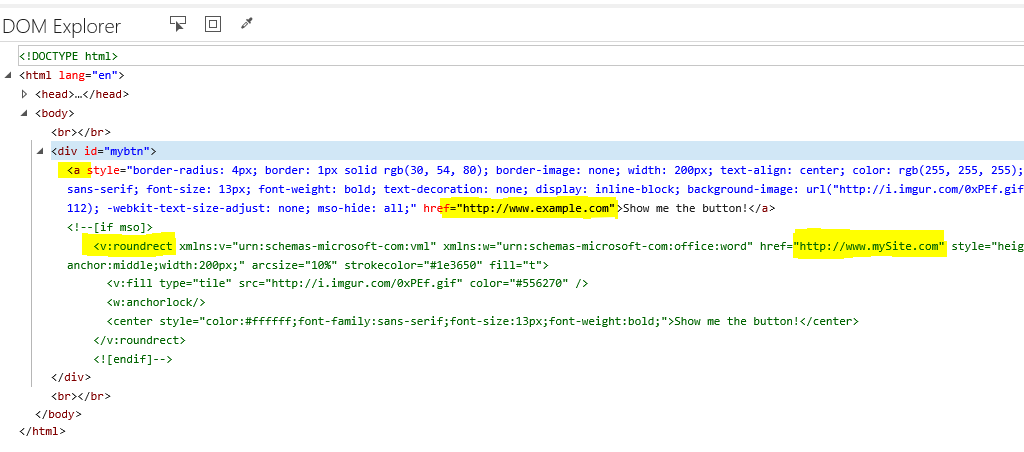
: hover
Когда пользователь наводит курсор на такие элементы, как кнопки или ссылки, может быть полезно визуальное изменение элемента. Используйте псевдокласс «hover», чтобы применить это изменение к любому элементу!
В следующем примере панели навигации, когда пользователь наводит курсор на ссылку, цвет ее фона изменяется, а текст будет отображаться в верхнем регистре (снимок экрана сделан, когда я наведен на кнопку «Домой»):
a : hover {
цвет: # 151814;
цвет фона: # DFFFD6;
текст-преобразование: прописные буквы;
font-weight: нормальный;
} : active
При щелчке по элементу приятно показать небольшой визуальный эффект, чтобы усилить ощущение интерактивности.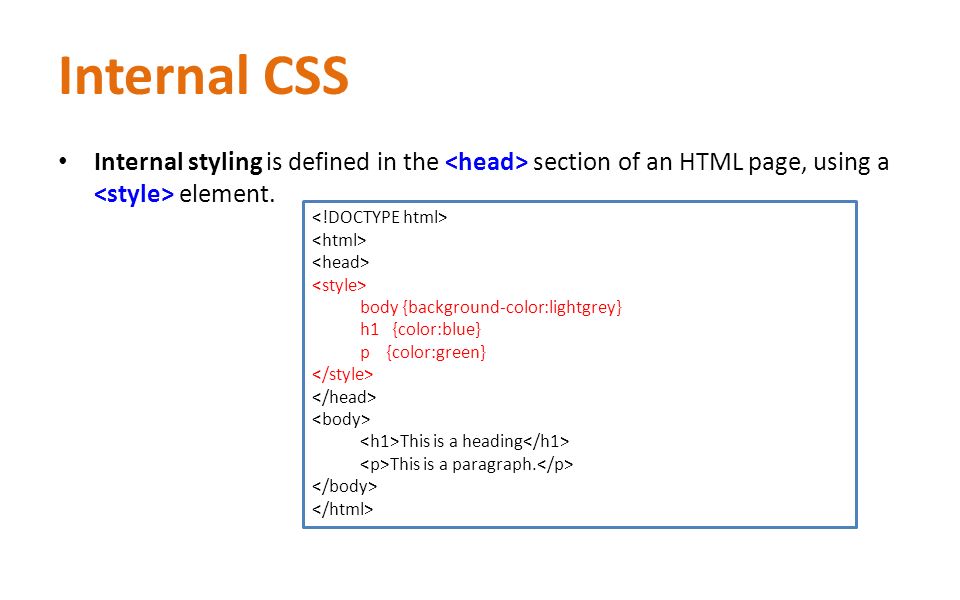 Легкий визуальный эффект может быть приятным при нажатии на элемент. В этом случае выбранный элемент является «активным» только тогда, когда на него нажимается кнопка мыши.
Легкий визуальный эффект может быть приятным при нажатии на элемент. В этом случае выбранный элемент является «активным» только тогда, когда на него нажимается кнопка мыши.
Когда в нашем примере навигации щелкают по ссылке, я сделал так, чтобы цвет фона менялся со светло-зеленого в состоянии наведения на светло-желтый в активном состоянии:
a: active {
цвет фона: # F3FFE1;
} Правило CSS: , если вы их используете, вы должны указывать псевдоклассы в определенном порядке.Этот порядок: посещено,: наведение, а затем: активен.
Практика!
Exercise 1
Сначала поэкспериментируйте с этим примером в CodePen!
Упражнение 2
Вот еще одно последнее интерактивное упражнение для этого курса, прежде чем вы сделаете более крупное задание — создадите страницу с нуля — сами! Перейдите к этому упражнению CodePen и следуйте инструкциям ниже:
В коде CSS добавьте свойство
text-transformк элементамli, чтобы сделать весь текст заглавным или строчным.
Добавьте
font-weightпо вашему выбору к элементамli. Он должен отличаться от обычного веса шрифта, то есть300илиобычного.
Пойдите дальше с формами и таблицами
Быстрый совет: устранение проблемы с жирностью шрифта при наведении курсора
Пробовали ли вы когда-нибудь изменить значение свойства font-weight в состояниях ссылок? Если да, возможно, вы заметили, что текст смещается.
В этой быстрой подсказке мы сначала узнаем, что вызывает такое нежелательное поведение, а затем рассмотрим два возможных решения.
Определение проблемы
В качестве первого шага давайте определим проблему на простом примере.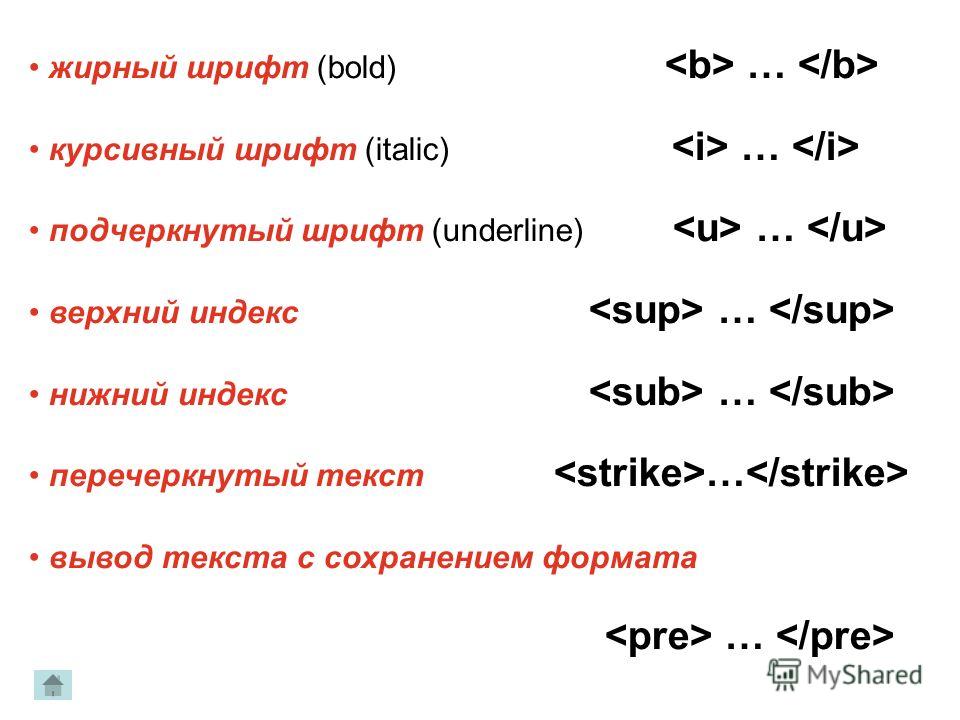 Рассмотрим следующую визуализацию:
Рассмотрим следующую визуализацию:
Элементы являются ссылками, поэтому в своем CSS вы можете попробовать что-то вроде этого:
a: hover {
font-weight: жирный;
} Поскольку обычно мы не определяем фиксированную ширину для таких элементов, когда пользователь наводит курсор на ссылку, текст смещается.Конечно, это происходит потому, что ширина каждой ссылки увеличивается при наведении курсора. Чтобы проверить это, мы назначаем активный класс первой ссылке и добавляем это правило CSS:
.active {
font-weight: жирный;
} Наконец, мы меняем текст второй ссылки, чтобы он был равен первой, например:
Теперь, если мы откроем консоль браузера и нацелимся на первые две ссылки, мы заметим, что их вычисленная ширина различается.
Вы можете увидеть то, что мы обсуждали выше, в следующей демонстрации CodePen:
Посмотрите, как перо использует свойство font-weight при наведении курсора на SitePoint (@SitePoint) на CodePen.
По общему признанию, не очень часто добавлять жирный эффект к состоянию наведения, но в какой-то момент он может появиться. Итак, давайте рассмотрим два возможных решения этой проблемы.
Решение 1. Придать всем элементам ширину
Как уже упоминалось, возможно, наиболее очевидным решением является присвоение всем элементам списка ширины. Итак, в нашем примере мы устанавливаем ширину каждого элемента списка равной 24% .
Вот результат:
См. Pen Fixing font-weight on hover States using SitePoint (@SitePoint) на CodePen определенную ширину.
Несмотря на то, что приведенное выше решение работает, оно может быть не идеальным, потому что в некоторых случаях мы можем не захотеть добавлять фиксированную ширину к нашим элементам. Имея это в виду, давайте обсудим лучшее решение.
Решение 2. Тень текста
Воспользовавшись свойством text-shadow , мы можем каким-то образом имитировать поведение font-weight . Мы делаем это, играя со значением blur-radius , чтобы настроить тень в соответствии с нашими потребностями.
В зависимости от шрифтов, используемых в наших проектах, мы можем комбинировать свойство text-shadow вместе со свойством letter-spacing для создания приятных текстовых эффектов.
Чтобы продемонстрировать это поведение, мы назначаем нашим ссылкам несколько дополнительных строк CSS:
a {
межбуквенный интервал: .1em;
переход: текст-тень .3s;
}
a: hover {
тень текста: 0 0 .65px # 333, 0 0 .65px # 333;
} Вот демонстрация:
См. Pen Fixing font-weight on hover states with Text Shadow by SitePoint (@SitePoint) на CodePen.
Таким образом, мы избегаем проблемы с перемещением элементов, и нам не требуется добавлять элементы какой-либо ширины. И, как видите, это решение намного лучше, чем использование шрифта font-weight , потому что размер текста вообще не меняется. Так что это выглядит намного чище.
Заключение
Если мне нужно решить эту проблему, я, вероятно, воспользуюсь одним из двух решений, которые только что описал. Вы знаете другой способ исправить это? Дайте нам знать об этом в комментариях.
Помощников по типографике | Bulma: бесплатная современная CSS-фреймворк с открытым исходным кодом на основе Flexbox
.
Размер
#
7 размеров на выбор:
| Класс | Размер шрифта | Размер |
|---|---|---|
размер-1 | 3рем | Пример |
размер-2 | 2.5рем | Пример |
размер-3 | 2rem | Пример |
размер-4 | 1,5рем | Пример |
размер 5 | 1,25рем | Пример |
размер-6 | 1рем | Пример |
размер-7 | 0.75рем | Пример |
Отзывчивый размер
#
Вы можете выбрать конкретный размер для каждой ширины окна просмотра . Вам просто нужно добавить ширину области просмотра к модификатору размера.
Например, вот модификаторы для $ size-1 :
| Класс | Мобильный До 768px | Планшет Между 769px и 1023px | Desktop Между 1024px и 1215px | Широкоэкранный Между 1216px и 1407px | FullHD 1408px и выше |
|---|---|---|---|---|---|
is-size-1-mobile | 3рем | неизменный | неизменный | неизменный | неизменный |
is-size-1-touch | 3рем | 3рем | неизменный | неизменный | неизменный |
is-size-1-tablet | неизменный | 3рем | 3рем | 3рем | 3рем |
is-size-1-desktop | неизменный | неизменный | 3рем | 3рем | 3рем |
is-size-1, широкоформатный | неизменный | неизменный | неизменный | 3рем | 3рем |
is-size-1-fullhd | неизменный | неизменный | неизменный | неизменный | 3рем |
Вы можете использовать ту же логику для каждого из 7 размеров .
Выравнивание
#
Вы можете выровнять текст с помощью одного из 4 помощников выравнивания :
| Класс | Выравнивание |
|---|---|
по центру текста | Делает текст по центру |
с выравниванием по тексту | Выравнивает текст по ширине |
имеет текст слева | Выравнивает текст по левому краю |
имеет текст справа | Выравнивает текст по правому краю |
Отзывчивое выравнивание
#
Вы можете выровнять текст по-разному для каждой ширины области просмотра .Просто добавьте ширины области просмотра к модификатору выравнивания.
Например, вот модификаторы для has-text-left :
| Класс | Мобильный До 768px | Планшет Между 769px и 1023px | Desktop Между 1024px и 1215px | Широкоэкранный Между 1216px и 1407px | FullHD 1408px и выше |
|---|---|---|---|---|---|
имеет-текст-левый-мобильный | с выравниванием по левому краю | неизменный | неизменный | неизменный | неизменный |
имеет-текст-левое касание | с выравниванием по левому краю | с выравниванием по левому краю | неизменный | неизменный | неизменный |
имеет-текст-слева-только планшет | неизменный | с выравниванием по левому краю | неизменный | неизменный | неизменный |
имеет-текст-левый-планшет | неизменный | с выравниванием по левому краю | с выравниванием по левому краю | с выравниванием по левому краю | с выравниванием по левому краю |
has-text-left-desktop-only | неизменный | неизменный | с выравниванием по левому краю | неизменный | неизменный |
имеет-текст-левый-рабочий стол | неизменный | неизменный | с выравниванием по левому краю | с выравниванием по левому краю | с выравниванием по левому краю |
имеет-текст-левый-широкоэкранный-только | неизменный | неизменный | неизменный | с выравниванием по левому краю | неизменный |
имеет текст слева, широкоформатный | неизменный | неизменный | неизменный | с выравниванием по левому краю | с выравниванием по левому краю |
has-text-left-fullhd | неизменный | неизменный | неизменный | неизменный | с выравниванием по левому краю |
Вы можете использовать ту же логику для каждого из 4 выравнивания .
Преобразование текста
#
Вы можете преобразовать текст с помощью одного из 4 помощников преобразования текста :
| Класс | Трансформация |
|---|---|
капитализированный | Преобразует первый символ каждого слова в заглавные буквы |
строчные | Преобразует все символы в нижний регистр |
заглавные | Преобразует все символы в прописные |
курсив | Преобразует все символы в курсив |
Вес текста
#
Вы можете преобразовать вес текста с помощью одного из 5 помощников веса текста :
| Класс | Масса |
|---|---|
имеет-текст-вес-светильник | Преобразует вес текста в светлый |
имеет-текст-вес-нормальный | Преобразует вес текста в нормальный |
has-text-weight-medium | Преобразует вес текста в средний |
имеет полужирный текст, вес | Преобразует вес текста в полужирный |
жирным шрифтом-текстом | Преобразует вес текста в полужирный |
Семейство шрифтов
#
Вы можете изменить семейство шрифтов с помощью одного из помощников семейства шрифтов 5 :
| Класс | Семья |
|---|---|
is-family-sans-serif | Устанавливает семейство шрифтов на $ family-sans-serif |
is-family-monospace | Устанавливает семейство шрифтов на $ family-monospace |
первичный семейный | Устанавливает семейство шрифтов на $ family-primary |
семейный вторичный | Устанавливает семейство шрифтов на $ семейство-вторичное |
код семьи | Устанавливает семейство шрифтов на $ семейный код |
Типографика | Quasar Framework
Обновите Quasar до версии 2 и используйте Vue.js 3
В следующих разделах мы рассмотрим типографику, предоставленную Quasar.
Заголовки
Тело 1. Lorem ipsum dolor sit amet, conctetur adipisicing elit. Quos blanditiis tenetur unde suscipit, quam beatae rerum Inventore Conctetur, neque doloribus, cupiditate numquam dignissimos labourum fugiat deleniti? Eum quasi quidem quibusdam.
Тело 2. Lorem ipsum dolor sit amet conctetur adipisicing elit. Cupiditate aliquid ad quas sunt voluptatum officia dolorum cumque, Possimus nihil molestias sapiente needitatibus dolor saepe Inventore, soluta id accusantium voluptas beatae.
Плотность шрифта
Lorem Ipsum — это просто фиктивный текст, используемый в полиграфической и наборной индустрии.
Lorem Ipsum — это просто фиктивный текст, используемый в полиграфической и наборной индустрии.
Lorem Ipsum — это просто фиктивный текст для полиграфической и наборной индустрии.
Lorem Ipsum — это просто фиктивный текст, используемый в полиграфической и наборной индустрии.
Lorem Ipsum — это просто фиктивный текст для полиграфической и наборной индустрии.
Lorem Ipsum — это просто фиктивный текст для полиграфической и наборной индустрии.
Вспомогательные классы CSS
| Имя класса | Описание |
|---|---|
текст справа | Выровнять текст по правому краю |
текст слева | |
текстовый центр | Выровнять текст по центру |
выравнивание текста | Текст будет выровнен по ширине |
жирным шрифтом | |
| Текст будет выделен курсивом | |
text-no-wrap | Текст без переноса (применяется пробел: nowrap ) |
text-strike | |
верхний регистр текста | Преобразование текста в верхний регистр |
нижний регистр текста | Преобразование текста в нижний регистр |
верхний регистр текста | Первая буква текста заглавная |
Шрифт по умолчанию
Встроенный веб-шрифт по умолчанию - Roboto. Но не требуется . Вы можете использовать любые шрифты, которые вам нравятся.
Roboto поставляется с 5 различными весами шрифтов, которые вы можете использовать: 100, 300, 400, 500, 700.
Здесь шрифт Roboto встроен по умолчанию, если вы хотите его удалить:
дополнительные услуги: [
'roboto-font'
]
Добавить пользовательские шрифты
Также можно добавить другие шрифты, чтобы использовать их в приложении. Вот один из способов сделать это:
- Скопируйте новый webfont
[customfont].woff(или любое другое расширение; рекомендуетсяwoffдля совместимости со всеми браузерами) в каталоге по вашему выбору, например:./src/css/fonts/[customfont.woff] - Объявите свой шрифт в
./src/css/app.{css|sass|scss|styl}(или в любом месте, которое вы сочтете нужным, но правильно обновите относительный путь к файлу webfont):
@ font-face {
семейство шрифтов: customfont;
src: url (./ fonts / customfont.woff);
}
// объявляем класс, который его применяет
.my-font {
семейство шрифтов: 'customfont';
}
- Затем используйте этот класс там, где он вам нужен.
Углы, полужирный шрифт, границы и другие стили - WordFly Support
В этой статье
Знакомство с кнопками
Круглые или квадратные пуговицы
Кнопки с полужирным шрифтом
Пуговицы с рамкой
Оставить текст кнопки на одной строке
Кнопки на экране мобильного телефона
Узнайте, как настроить стили кнопок в современном редакторе, чтобы создать то, что вы хотите! Создавайте кнопки жирным шрифтом, кнопки с закругленными углами и узнавайте о других дизайнах кнопок.
Знакомство с кнопками
Кнопки в электронной почте HTML могут быть созданы с помощью кода или могут быть изображениями. Мы рекомендуем использовать кодированные кнопки, чтобы сделать вашу электронную почту доступной для большего количества способов, поскольку изображения могут не загружаться в почтовый клиент.
Чего ожидать:
- Кнопки в современном редакторе пуленепробиваемые. Это означает, что кнопки работают в большинстве почтовых клиентов.
- Область нажатия кнопки - это текст .Добавление кода, делающего кнопку доступной для нажатия, не работает в Outlook на ПК.
Круглые или квадратные кнопки
Создайте кнопки с закругленными или квадратными углами, отрегулировав border-radius любой кнопки. В начальных письмах WordFly значение радиуса границы по умолчанию составляет 3 пикселя.
Идеи ...
- радиус границы: 5 пикселей; сделает углы более закругленными
- радиус границы: 0 пикселей; сделает углы квадратными
- радиус границы: 0 10 пикселей; сделал бы два угла квадратными и два угла круглыми (интересно смотрится!)
Примечание. Закругленные углы не отображаются в Outlook PC, Outlook.com, веб-почту Yahoo и Lotus Notes.
Чтобы обновить углы кнопок глобально для всех кнопок
1. Щелкните вкладку Таблица стилей на левой панели
2. Щелкните Общие стили
3. В разделе "Кнопки" щелкните "Фон и граница"
4. Введите значение в пикселях для border-radius
Пример: 0px образует квадратные углы
Это изменяет стиль вашей кнопки в дизайне в целом.Чтобы обновить стиль отдельной кнопки, выберите блок кнопок на правой панели, щелкните вкладку «Стили» и затем выполните шаги 3-4, описанные выше.
Кнопки с полужирным шрифтом
Текст кнопки можно обновить до полужирным шрифтом , установив толщины шрифта . Вы можете изменить это для всех ваших кнопок или только для одной кнопки.
Установка жирного шрифта кнопки в качестве глобального стиля для всех кнопок
1.Щелкните вкладку Таблица стилей на левой панели
2. Щелкните Общие стили
3. В разделе «Кнопки» щелкните Шрифт
4. Щелкните в поле «Толщина шрифта», чтобы выбрать «полужирный». Или просто введите в это поле жирный шрифт.
Это изменяет стиль вашей кнопки в дизайне в целом. Чтобы обновить стиль отдельной кнопки, выберите блок кнопок на панели предварительного просмотра (справа), щелкните вкладку «Стили» и затем выполните шаги 3-4, описанные выше.
Пуговицы с рамкой
Для создания кнопки с контуром
1. Щелкните вкладку Таблица стилей на левой панели
2. Щелкните Общие стили
3. В разделе «Кнопки» щелкните «Фон и граница».
4.Сделайте следующие обновления:
- Установите Цвет фона на белый или цвет фона электронной почты, если не белый
- Откройте раздел Border
- Введите значение в пикселях для ширины границы
- Введите стиль границы
- Введите цвет границы
5. В разделе КНОПКИ щелкните Шрифт
6.Измените цвет шрифта на тот же цвет, что и граница, или на цвет по вашему выбору.
Это изменяет стиль вашей кнопки в дизайне в целом. Вы также можете найти отдельные кнопки, открыть стили на левой панели и изменить стили только для одной кнопки.
Оставить текст кнопки на одной строке
Некоторым почтовым клиентам (например, Outlook) и веб-браузерам нравится переносить текст кнопки в две строки. Вы можете применить стиль без обтекания, чтобы кнопки оставались на одной линии.
Примечание. Этот параметр может вызвать проблемы с отрисовкой на ПК с Outlook, когда длинный текст кнопки выталкивает правую часть дизайна наружу. Сделайте текст кнопки коротким, чтобы избежать этой проблемы.
Чтобы текст кнопки оставался на одной строке:
1. Нажмите кнопку, для которой нужно настроить перенос текста на правой панели
2. В поле Class выберите или вручную введите «no-wrap»
Кнопки на экране мобильного телефона
Сделайте так, чтобы кнопки растягивались на экране мобильного устройства.
Примечание. На компьютере с Outlook могут возникать проблемы с отрисовкой из% ширины.
Для создания растягивающихся кнопок на мобильном телефоне
1. Щелкните вкладку HTML в нижнем левом углу
2. В HTML используйте Ctrl + F и найдите второй тег в HTML
3. Вставьте следующий код ниже непосредственно под "width: 100%! Important;}", а затем выйдите из представления HTML.
дел.button div {
padding-left: 0! важно;
отступ справа: 0! важно;
ширина: 100%! важно;
} 4. Щелкните вкладку Таблица стилей на левой панели
5. Щелкните Общие стили
6. Измените переключатель с глобального на мобильный
Вы узнаете, что выбран вариант для мобильных устройств, когда увидите значки телефонов рядом с каждым разделом стилей.Ваша панель предварительного просмотра также переключится на мобильное представление.
7. В разделе «Кнопки» щелкните «Фон и граница».
8. В поле Ширина введите 100%
9. Щелкните раздел Интервал
10. Отрегулируйте отступ слева и справа до 0 пикселей
Толщина шрифта (Бигелоу и Холмс)
Толщина шрифта
1.Пример: начертание шрифта Lucida Basic.
Lucida Основные названия толщины шрифта сочетают в себе традиционные названия толщины с номерами толщины шрифта CSS.
Комбинация имени + числа определяет веса в каждом стиле Lucida, а также координирует веса и имена между различными семействами Lucida.
Такие названия, как «Ультратонкий», «Тонкий», «Нормальный» и «Черный», указывают на визуальное впечатление от каждого веса. Соответствующие номера CSS 100, 200, 400 и 800 соответственно указывают на то, что каждый вес в списке в два раза темнее предыдущего.
В этом методе именования также можно определить другие прогрессии. Например, в сериях Normal (400), Bold (600) и ExtraBlack (900) каждый последующий вес в 1,5 раза темнее предыдущего.
Множество градаций веса в Lucida позволяют типографу или графическому дизайнеру выбирать различные типы увеличения веса для разных контекстов, разных методов печати, разных методов отображения, от электронных книг до экранов с разным разрешением.
В этой таблице показаны серии названий весов и числовых обозначений.
наименование | CSS № | сокращение | серый% | шток: x-ht |
Ультратонкий | 100 | 100UtThin | 6.3% | 1: 22 |
ExtraThin | 150 | 150XtThin | 9,0% | 1: 14,6 |
Тонкий | 200 | 200 Тонкий | 11.7% | 1: 11 |
ExtraLite | 250 | 250XtLite | 14,7% | 1: 8,8 |
Lite | 300 | 300Lite | 17.0% | 1: 7.3 |
Книга | 350 | 350 Книга | 19,6% | 1: 6.3 |
Текст | 375 | 375 Текст | 20.9% | 1: 5,9 |
Нормальный | 400 | 400 Норма | 22,1% | 1: 5,5 |
Толстый | 425 | 425 Толстый | 22.9% | 1: 5.2 |
ExtraThick | 450 | 450XtThik | 24,0% | 1: 4.9 |
Темный | 500 | 500 Темный | 25.7% | 1: 4.4 |
ExtraDark | 550 | 550XtDark | 27,3% | 1: 4.0 |
Полужирный | 600 | 600 Полужирный | 29.1% | 1: 3,7 |
ExtraBold | 650 | 650XtBold | 30,6% | 1: 3,4 |
UltraBold | 700 | 700UtBold | 32.4% | 1: 3,2 |
Черный | 800 | 800 черный | 35,0% | 1: 2,8 |
Экстра черный | 900 | 900XtBlak | 38.0% | 1. 2,5 |
Ультрачерный | 999 | 999UtBlak | 40,6% | 1: 2.3 |
В этой системе именования, когда установлено несколько весов в одном «наборе» стилей, они обычно сортируются по относительному весу, поэтому пользователи могут видеть упорядоченную гамму весов и легче выбирать желаемый вес.
Другие примеры серии шрифтов Lucida можно увидеть по адресу:
Люцида Матрикс
Люсида Санс Люкс
Lucida Sans Texts
Серый тон текста. Отношение толщины вертикальных стержней в таких буквах, как «l», к высоте x шрифта - это способ, которым дизайнеры шрифта измеряют относительный вес. В Lucida Lite (Light) высота по оси x в 7,3 раза больше толщины вертикального стержня.У Lucida нормального веса высота x в 5,5 раза больше толщины вертикального стержня. Высота x, выделенная жирным шрифтом Lucida, в 3,7 раза больше толщины вертикального стержня. По мере увеличения веса отношение выноса к высоте уменьшается. Этот метод является хорошим практическим правилом, но более жирные веса визуально не так полужирны, как указывает число.
Более точный способ обозначить визуальный вес - это измерить фактическое покрытие чернилами каждого веса или, для современных цифровых устройств, процент черных пикселей в общей площади основного текста шрифта, когда шрифт установлен сплошным, то есть с нет лишнего интерлиньяжа или межстрочного интервала.Это может быть труднее измерить, но дает более точную оценку графических фактов. Третий метод, который типографы использовали в течение пятисот лет, - это оценка веса на глаз и использование имени, достаточно описательного, чтобы передать визуальное впечатление. Вот как мы получаем такие названия, как «светлый», «жирный» и «черный», чтобы обозначить то, что по сути является всеми оттенками серого.
CSS # вес
Стандартные шаги веса CSS кратны 100, включая 200, 300, 400, 500 и т. Д. До 900.Однако для некоторых случаев использования, особенно в основном тексте, требуются более мелкие приращения для точной настройки тона и удобочитаемости. Поэтому несколько шагов веса Lucida предлагаются с более мелкими приращениями: 150, 250, 350, 375, 425, 450, 550, 650, 999 (последнее действительно 1000, но некоторые системы и приложения не распознают четырехзначные числа веса CSS.
Почему шрифты Lucida предлагают больше градаций веса?
Чтобы позволить дизайнерам пользовательского интерфейса, графическим дизайнерам и типографам настраивать текст и отображать тона и удобочитаемость в широком диапазоне контекстов.Выбирая тонкую градацию светлых и темных оттенков, дизайнер может настроить восприятие текста пользователями. Цель не в «тонкой» или «толстой» типографике, а в удобочитаемой типографике.
Крайности. Ultrathin (100) на светлом конце и UltraBlack (999) на темном конце - это современные крайности весовой гаммы Lucida. Максимальный вес в десять раз превышает минимальный, предлагая впечатляющий диапазон выразительности, от модно тонкого до очень яркого.
Основной текст.Шрифты Lucida предлагают тонкую градацию веса для основного текста, также называемого бегущим текстом или основным текстом в нормальном диапазоне чтения. Центральные веса - это книги (350), текст (375), нормальные (400), толстые (425) и сверхтолстые (450). Эти тонкие градации позволяют дизайнерам точно настраивать тон текста в различных технических и выразительных контекстах, для разной полярности (черный на белом по сравнению с белым на черном), цветов и фона, а также для различных разрешений и технологий экранных дисплеев, а также различные технологии печати и качество бумаги.Визуальное воздействие шрифта может существенно различаться в разных контекстах. Например, текст с обратной полярностью, выпавший из черного или цветного фона, более эффективен, если его вес немного темнее, чем вес черного на весе. Тонкая градация гирь Lucida допускает тонкую настройку.
CSS # против% пикселей. Приращения веса, измеренные отношением стержня к высоте x, выраженные в весовых числах Lucida CSS, не совсем то же самое, что приращения, выраженные количеством пикселей.В нумерации веса CSS для Lucida Sans вес Lite (легкий) 300 составляет 75% от нормального веса 400, а жирный шрифт 600 на 150% темнее, чем нормальный вес, в то время как черный вес 800 составляет 200%. (вдвое) вес Нормального 400. Все очень точно.
Однако тональные значения, измеренные в процентах пикселей, показывают меньшую прогрессию веса. Вес Lucida Lite (легкий) составляет примерно 75% от нормального веса, но жирный шрифт только на 132% темнее обычного, а черный вес всего на 158% темнее обычного веса, а не на 200%.
Почему разница между двумя методами измерения? Поскольку соотношение x-высота / основа не учитывает другие особенности дизайна шрифта, включая белые области над x-линией и под базовой линией, x-высоту, ширину букв или пробелы внутри и вокруг букв. Во многих типовых конструкциях жирные веса несколько шире, чем нормальные веса, что снижает эффект эмболизации от увеличенной толщины стержня.
Восприятие веса. Окончательное восприятие шрифтового дизайна - это изображение в сознании читателя, как однажды сказал Адриан Фрутигер.То же самое и с шрифтом. Числа необходимы в практической типографике, но в конечном итоге цель типографского дизайнера - создать образ в сознании читателя, а это все еще остается сложной и загадочной задачей. Вот почему нужны опытные типографы-альтруисты, чтобы оценить визуальные впечатления от типографских композиций. Чтобы представить себе опыт читателя и оценить удобочитаемость текста, дизайнеры не всегда правы, и расчет веса не всегда точен, но дизайнеры и инженеры должны делать все возможное для читателей.Как писал известный швейцарский преподаватель типографики Эмиль Рудер почти 50 лет назад: «У типографики есть одна простая обязанность - передавать информацию в письменном виде». И он написал это предупреждение: «У типографа есть постоянное искушение использовать свой шрифт в первую очередь как оттенок серого и, таким образом, отвести ему чисто эстетическую и декоративную роль. Использование серой поверхности или серого тона в качестве основы для дизайна, в который типографика должна вписываться как можно лучше, является признаком незрелости ».
2. Краткая история типовых весов
Различия в плотности шрифтов признаются и именуются типографами и типографами на протяжении более пяти веков. В английской типографской терминологии самое раннее различие по весу было между готическими стилями, называемыми «черными буквами» (или «черными буквами», «черными буквами»), используемыми в ранней английской печати Уильямом Кэкстоном, по сравнению с римским стилем, разработанным в Италии. в частности, Николасом Дженсоном в Венеции 147–1480 гг., который ранние английские печатники называли «белой буквой» (или «белой буквой»).Некоторые шрифты с черным шрифтом были немного светлее или темнее других, а некоторые шрифты с черным шрифтом немного светлее или темнее других, но в целом черные буквы были темнее, чем белые буквы - больше чернил на странице. Однако выбор типографов между готическим или римским шрифтом, черным или белоснежным шрифтом был мотивирован не весом, а стилем.
По культурным причинам, главным образом из-за интеллектуальной и художественной гегемонии типографской моды итальянского Возрождения, в течение двух столетий готический стиль заменил готический в нескольких странах: в Италии к концу 15 века; во Франции с начала до середины 16 века; и в Англии к концу 16 века, и в Нидерландах, Бельгии и Голландии, примерно в то же время, что и в Англии, или вскоре после этого (за исключением пива :-).
Сегодня большинство читателей в Америке и Европе привыкли к латинскому шрифту. Большинство читателей латинского алфавита сказали бы, что он более разборчив, чем готический, но готика оставалась популярной в немецкоязычных странах и регионах до 20 века. Готические шрифты сохранились и во многих случаях процветали в нескольких контекстах, особенно в пивных этикетках и вывесках во фламандских, голландских и немецкоязычных странах, а также в Мексике. Во время рождественских праздников типографика в англоязычных странах становится готической и черной, тогда как древнеанглийская текстура и другие стили английского черного письма, такие как бургундский батард, используемый Caxton, возвращаются ежегодно.Начиная с Дня благодарения и до Нового года в Америке блэклеттер становится удивительно разборчивым для читателей, читающих римским шрифтом. Дай бог вам счастья, господа.
В 19 веке, когда промышленная революция набирала обороты в Англии, появились новые способы использования типографики в маркетинге и рекламе промышленных товаров. Создатели шрифтов ответили тем, что создали больше лиц для «дисплейной» типографики, включая рекламу, плакаты, рекламные листовки, этикетки и эфемеры. Среди новых рекламных стилей были римские лица более тяжелого веса, превосходящие старые готические черные буквы в темноте, но все еще римские по структуре.В авангарде были так называемые «толстые лица», которые имели ярко выраженный контраст толстого и тонкого, как рисунки Бодони или Дидо на стероидах. Затем последовали тяжеловесы с шрифтами с засечками, «Антиквариат» и «Египтяне», почти монотонные по толщине мазка. Также были тяжелые шрифты без засечек, структурно больше похожие на шрифты с засечками без засечек, чем на шрифты римской книги с обрезанными шрифтами. У египтян был стиль с засечками под названием «Ионический», который заключал в скобки засечки и немного больше контрастировал между толстым и тонким шрифтом, чем египтяне.Вслед за Ionic первые шрифты «Clarendon» были выпущены в 1845 году. Он был тяжелым, как и многие шрифты с плоскими засечками, но его шрифты с засечками имели брекетинг, как и Ionic. Лица Clarendon стали использоваться с шрифтами обычного шрифта для заголовков, выделения и других отличий от начертаний с римским шрифтом. В начале 20-го века основатели шрифтов начали интегрировать полужирный шрифт в семейства ромбов и курсивов с нормальным шрифтом. Семьи Челтнем и Сенчури, написанные Моррисом Фуллером Бентоном для американских основателей шрифтов, являются яркими примерами.
К середине 20-го века большинство семейств новых шрифтов включали по крайней мере один полужирный римский шрифт, а к концу 20-го века большинство семейств новых шрифтов, а также возрождение старых классических шрифтов, таких как Garamond или Baskerville, включали два или более жирных шрифта. веса с такими названиями, как «полужирный» и «полужирный» или «полужирный и экстра-полужирный» с курсивом соответствующего веса. В 21 веке новые семейства шрифтов часто имеют четыре или более градаций веса.
Толщина шрифта
Толщина шрифта в основном была названа на основе субъективного впечатления с использованием метафорических слов, таких как «нормальный», «полужирный», «полужирный», «полужирный», «сверхжирный», «жирный», «черный» и скоро.Подобные имена придают порядковому значению смелости в семействе шрифтов. Интуитивно понятно, что «полужирный» темнее, чем «полужирный», а «экстра-жирный» темнее, чем «полужирный». Однако даже после столетия присвоения имен полужирным шрифтам все еще не существует стандартизации между семействами типов, так что полужирный шрифт одного семейства будет иметь тот же вес, что и жирный шрифт другого семейства. Полужирный шрифт одного семейства может быть тяжелее, чем полужирный шрифт другого семейства. Или нет.
Немецкая типографская номенклатура двадцатого века включала несколько названных градаций веса, включая «mager» (тонкий), «leicht» (легкий), «buch» (книжный [вес]), «normal» (нормальный), «stark» (сильный). , «Kräftig» (жирный), «viertelfett» (полужирный шрифт), «halbfett» (полужирный шрифт), «dreiviertelfett» (полужирный шрифт в три четверти), «fett» (полужирный) и «extrafett» (дополнительный смелый).Не все из них использовались в данной семье. Как и в случае с английскими названиями весов, не существовало стандарта использования немецких названий весов между семьями. Это были и остаются импрессионистские гири без числовой калибровки.
Жир. Немецкие термины веса были заимствованы из обычных товаров, особенно пищевых и, в частности, молочных продуктов. «Dreiviertelfett» на немецком языке используется для обозначения маргарина, сыра и других продуктов, содержащих жир или вес, а также шрифтов с визуальной насыщенностью (например.грамм. Венера, Фолио, Футура. Фиртельфетт использовал сыр, маргарин и шрифты (например, Helvetica). Halbfett также о сыре, маргарине, шрифтах (например, Helvetica, Neuzeit, Optima, Palatino и т. Д.). Экстрафетт мог описывать кремы, а также шрифты (например, Syntax, Folio, Helvetica и т. Д.).
В традиционной французской типографской номенклатуре весовые выражения аналогичны. «Graisse», означающее «полнота» в целом, эквивалентно английскому «weight» в типовых терминах, а весовая гамма включает несколько терминов, основанных на прилагательном «gras» для жира: «maigre» (тонкий), «нормальный» ( normal), «demi-gras» (полужирный), «gras» (полужирный), «extra-gras» (полужирный).Похоже, что в последние годы произошли некоторые сдвиги, поэтому, возможно, наши французские коллеги сообщат нам последнюю информацию.
Может показаться странным приравнивать количество черного в шрифте к количеству жира в сыре, но как только мы примем во внимание антропоморфную терминологию традиционных печатников, говоря о типе «лицо» или «тело», то получится метафора между «весом» по типу и весом по человеку кажется естественным.
Но вес шрифта не обязательно зависит от жира. В итальянском языке, из которого мы получаем прекрасные термины искусства, такие как «светотень», типографские названия веса обозначают степени светлого и темного, например, «chiaro» (светлый), «neretto» (жирный), «nero» (черный), «nerissimo». ”(Ультрачерный).
Универсальные десятичные веса. В своем семействе шрифтов Univers, выпущенном в 1957 году и предназначенном для универсального использования во многих странах, Адриан Фрутигер отказался от традиционных весовых названий, которые варьируются от языка к языку, и разработал двузначную десятичную систему именования для единообразия между языками и культурами. , и нации. В Univers легкий римский шрифт обозначается «45», нормальный «55», жирный «65», черный «75» и дополнительный черный «85». Почти два десятилетия спустя семейство Frutiger было запущено с той же системой обозначений, добавив «95» как ультра-черный.Linotype запустила семейство Neue Helvetica, используя ту же систему, в которой «25» обозначает сверхлегкие, «35» тонкие, а «95» - черные. В Univers Next, запущенном в 1997 году, весовая гамма и система десятичной нумерации были расширены дополнительной цифрой: «130» стало сверхлегким, «230» - тонким, «330» - легким, «430» - основным, «530» - средним, «630». Жирный, 730 жирный, 830 черный и 930 дополнительный черный. Для типографов, привыкших к прежним двухзначным именам, трехзначная система требует некоторого дополнительного обучения.Neue Frutiger, выпущенный в 1999 году, и Frutiger Next в 2000 году не продолжали использовать десятичную номенклатуру.
Нормальность. Не существует стандарта для «нормального» веса, который использовался бы для отображения текста в книгах, журналах, газетах или на цифровых экранах компьютеров, планшетов, телефонов, часов, электронных книг, автомобильных дисплеев и других электронных текстов. .
«Нормальный» вес, тем не менее, попадает в довольно узкий диапазон. Для латинских шрифтов их «черный» охват составляет от 15% до примерно 22%, если измерять по черной области (чернилами или пикселями) букв внутри белой области вокруг и внутри букв при их номинальном размере основного текста без интерлиньяжа. или дополнительный межстрочный интервал.
Для книжных лиц с засечками в старом стиле, таких как Garamond и Caslon, процент черного составляет около 16%, плюс-минус несколько процентов. Для шрифтов без засечек 20-го века, таких как Helvetica или Lucida, и для недавних шрифтов, предназначенных для отображения на экране, которые, как правило, имеют большую высоту по оси x и более толстые тонкие штрихи, нормальные веса имеют тенденцию быть темнее, около 20% -22% черного , плюс-минус несколько процентов. Книжные обложки в старом стиле были разработаны для высокой печати, которая наносит больше чернил на бумагу и делает изображение более толстым, хотя печатные тексты высокой печати немного темнее, чем показывают современные контуры шрифтов.Некоторые современные шрифты без засечек, которые стали популярными в офсетной литографической печати, темнее, чем классические лицевые стороны книг, потому что их немного больший вес не был ослаблен более тонкими красящими пленками и небольшим ослаблением литографической визуализации.
В зависимости от технологии обработки изображений и алгоритмов сглаживания шрифты на экране могут быть немного затемнены или светлее. Например, на цифровых дисплеях с высоким разрешением с яркой задней подсветкой может потребоваться немного затемнить шрифт, чтобы он больше походил на напечатанный рендеринг.Когда Apple перешла на дисплеи Retina, которые на ноутбуках имеют разрешение 220 пикселей на дюйм вместо старых разрешений ЭЛТ около 72 пикселей на дюйм, Бигелоу и Холмс создали для дисплеев Retina немного более темный цвет Lucida Grande Bold. Новый жирный шрифт был всего на 4% темнее старого, но этого было достаточно, чтобы восстановить видимую степень «жирности».
Смелость. Так же, как нет стандарта для «нормального» веса для семейств шрифтов, нет и стандарта для «жирного» шрифта.В семействе шрифтов жирность относительно «нормального» веса. Как видно из приведенной выше таблицы, жирность может быть выражена в процентах серого тона, в соотношении толщины ствола или в виде визуального суждения.
Связанные с открытиями в психофизике сенсорных величин, таких как физический вес, яркость или громкость, различия в «жирности» шрифта, кажется, следуют прогрессии, основанной на множительном множителе. Для многих шрифтов минимальный коэффициент разницы между нормальным и жирным шрифтом составляет около 1.От 3 до 1,5, в зависимости от метода измерения. Измеряемый отношением толщины стержня к высоте x, минимальный шаг для заметно жирного веса примерно в 1,5 раза превышает нормальный стержень / высоту x. То есть, если нормальный вес стержня равен 1,0, то жирным шрифтом будет около 1,5 единиц. Следующий важный шаг в весе, скажем, между жирным и черным, примерно в 1,5 раза больше жирного, или между 2,0-кратным весом «нормального» до примерно 2,25-кратной нормальной толщины стержня.
Дизайнеры могут предпочесть большую степень смелости, чтобы она была заметно более выразительной, чем обычно, но не настолько жирной, чтобы не отвлекать внимание в тексте.
С учетом соотношения выноса к высоте, Lucida Grande Bold в 1,5 раза больше обычного Lucida Grande. Palatino Bold - это 1,54 x Palatino normal. Arial Bold в 1,6 раза больше обычного Arial. Times Roman Bold в 1,7 раза больше обычного шрифта Times Roman. Baskerville Bold - это 1,8 x нормальный Baskerville (в зависимости от версии Baskerville). Verdana Bold - это 1.9 x Verdana regular. Шрифты Microsoft ClearType, разработанные для усовершенствованной технологии отображения на экране, обычно имеют жирный шрифт в 1,5–1,7 раза превышающий соответствующий нормальный вес.
Если мы переключимся с измерений, основанных на соотношении стержня / x-высоты, на покрытие от черного к белому на основе процентного соотношения черного / белого пикселей, измерение будет немного сложнее (каламбур не предполагается), но даст результаты в десятичных процентах.
Тональные значения, измеренные в процентах пикселей, показывают меньший коэффициент увеличения. Например, вес Lucida Lite (Light) на 25% легче, чем вес Normal, как по соотношению стержень / x-высота, так и по проценту черных пикселей, но при переходе от нормального к более черному весу полужирный вес только на 28% темнее. чем нормальный вес, а не 50%, и черный вес только на 37% темнее, чем нормальный вес, а не на 100%.На точные проценты влияют структура дизайна, высота по оси x, детали терминалов и засечок, подгонка букв и другие факторы, определяемые дизайнерами шрифтов.
Однозначно смелее или заметно смелее. Как обсуждалось выше, гиря, которые «определенно более жирные», чем нормальный вес, примерно в 1,5–1,3 раза больше нормального, в зависимости от типа измерения. А как насчет «едва заметной разницы» или JND, используемой психофизиками? Насколько малая разница в толщине шрифта едва заметна для пользователей или читателей? В небольшом исследовании мы обнаружили, что едва заметная разница в весе для строчного шрифта без засечек составила примерно 3%.Некоторые испытуемые не заметили такой маленькой разницы, но многие из них заметили. Это довольно хорошо согласуется с нашим производственным опытом. Когда наша студия разработала минимально более темный «жирный» вес Lucida Grande для дисплеев Macintosh «Retina», увеличение темноты составило примерно 4%. Небольшого увеличения веса было достаточно, чтобы дизайнеры интерфейсов могли заметить и предпочесть разницу, но не настолько, чтобы обычные пользователи заметили что-нибудь неправильное.
Просто заметная разница - это восприятие с небольшим контекстным значением или без него, едва заметное, но определенно заметное различие имеет семантический вес; он отличает один вид текста от другого, подчеркивает значение, обозначает определение, определяет тему, индексирует список или таблицу.Поэтому типографы и дизайнеры интерфейсов хотят, чтобы эта разница была заметна. В практической типографике размер шрифта - это еще одно измерение заметности, поэтому, когда типограф хочет, чтобы что-то было явно более чем определенно отличным, большие размеры сочетаются с более жирным весом.
Итак: что мы знаем?
Знаем ли мы, какой вес является идеальным «нормальным»? №
Знаем ли мы, какой вес является идеальным «жирным»? №
Знаем ли мы, сколько весов можно использовать для всех желаемых оттенков авторского значения, позволяя читателям понять все различия? Нет.
Знаем ли мы, какая идеология дизайна должна быть нашим единственным ориентиром? Вряд ли, как сказал бы Джон Уэйн.
Все эти вопросы по-прежнему должны определяться контекстом, экспериментом, визуальным суждением, анализом и интуицией. Цифры веса определенно помогают, и они становятся лучше, чем больше мы их изучаем, но пока они остаются в лучшем случае знаками на пути к пониманию, а не нашей целью.
Бигелоу и Холмс
Примечание. Мы благодарны Рольфу Рехе за его полезные и забавные комментарии по поводу прилагательных «fett» в повседневном и типографском немецком языке.
© 2015
Текст и типографика - Vuetify
Управляйте размером текста, выравниванием, переносом, переполнением, преобразованиями и многим другим.
# Typography
Управляйте размером и стилем текста с помощью вспомогательных классов Typography. Эти значения основаны на спецификации типа Material Design.
Эти классы могут применяться ко всем точкам останова от xs до xl . При использовании базового класса .text- {value} предполагается, что он равен .text-xs - $ {значение} .
-
.text- {value}дляxs -
.text- {breakpoint} - {value}дляsm,md,lgиxl
Значение свойство является одним из:
-
h2 -
h3 -
h4 -
h5 -
h5 -
h6 -
подзаголовок -
body-1 -
body-2 -
button -
caption -
overline
TIP
Во всех версиях до v2.3.0, эти классы были одним из следующих:
-
.display-4 -
.display-3 -
.display-2 -
.display-1 -
.headline -
.title -
.subtitle-1 -
.subtitle-2 -
.body-1 -
.body-2 -
.caption.1222
В следующем примере показано, как разные размеры будут отображаться в разных точках останова:
# Выделение шрифта
Материальный дизайн по умолчанию поддерживает 100, 300, 400, 500, 700, 900 веса шрифта и текст, выделенный курсивом.
# Text
# Alignment
Вспомогательные классы выравнивания позволяют легко выравнивать текст.
Также доступны классы выравнивания, поддерживающие адаптивные дисплеи.
# Decoration
Удалите оформление текста с помощью класса .text-decoration-none или добавьте надстрочного, подчеркивания или сквозного с помощью .text-decoration-overline , .text-decoration-underline и .текст-украшение-строка-через .
# Opacity
Вспомогательные классы непрозрачности позволяют легко настроить выделение текста. текст - основной имеет ту же непрозрачность, что и текст по умолчанию. текст - вторичный используется для подсказок и вспомогательного текста. Уменьшить выделение текста с текстом - отключено .
# Transform
Текст можно преобразовать с помощью классов капитализации текста.
Разрыв текста и удаление text-transform также возможно.В первом примере пользовательский класс text-transform: uppercase перезаписывается и позволяет сохранить регистр текста. Во втором примере мы разбиваем более длинное слово, чтобы оно соответствовало доступному пространству.
# Перенос и переполнение
Вы можете предотвратить перенос текста с помощью служебного класса .text-no-wrap .
Более длинный контент можно обрезать с помощью текстового многоточия с помощью служебного класса .text-truncate .
Требуется дисплей: встроенный блок или дисплей: блок .
# RTL Alignment
При использовании RTL вы можете сохранить выравнивание независимо от обозначения RTL . Это может быть достигнуто с помощью вспомогательных классов выравнивания текста в следующем формате: текст- <точка останова> - <направление> , где точка останова может быть sm , md , lg или xl , а направление может быть слева или справа . Вы также можете захотеть, чтобы выравнивание отвечало на rtl, что может быть выполнено с использованием направлений начало и конец .

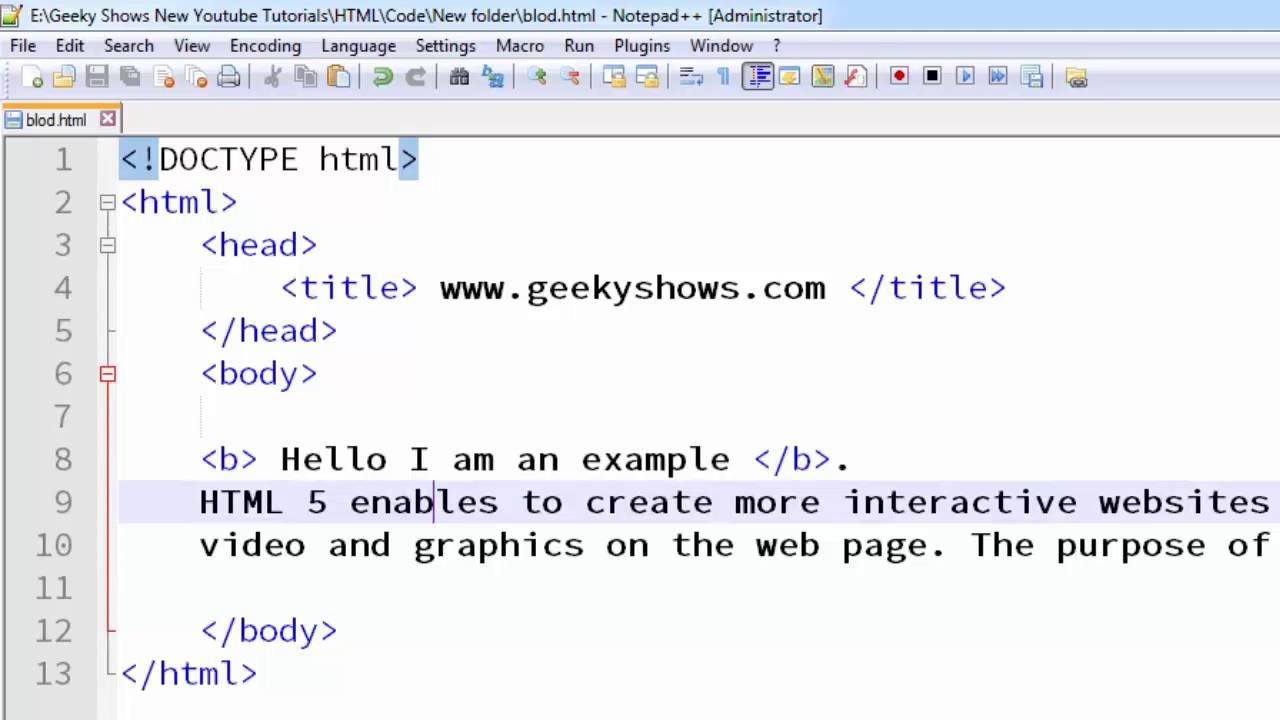 underline{
text-decoration: underline; /* подчеркивание */
}
.line-through{
text-decoration: line-through; /* перечеркивание */
}
underline{
text-decoration: underline; /* подчеркивание */
}
.line-through{
text-decoration: line-through; /* перечеркивание */
}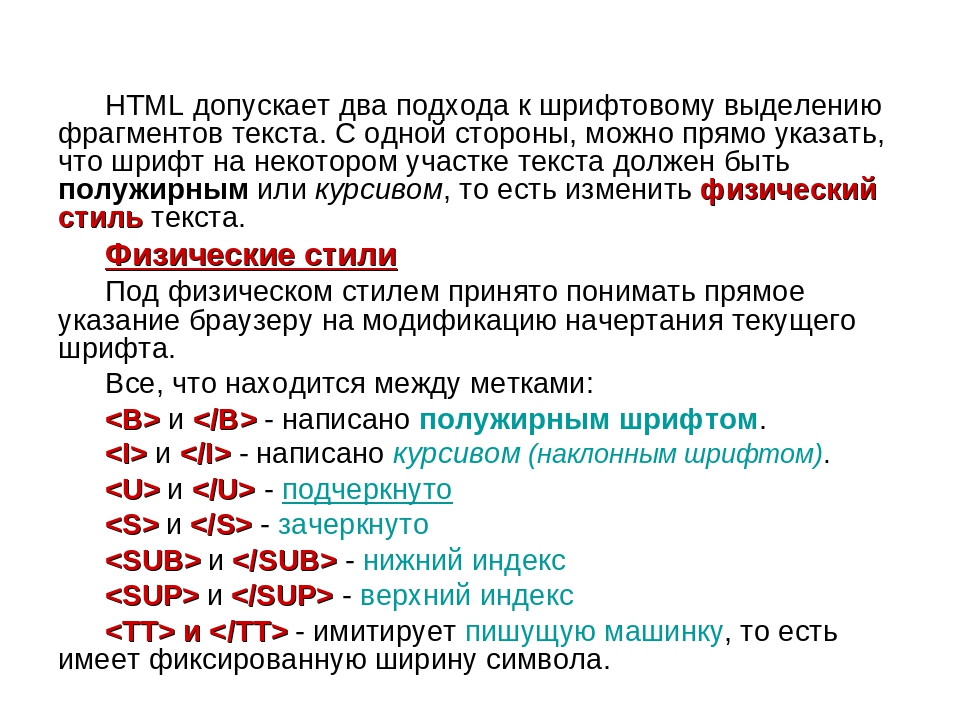
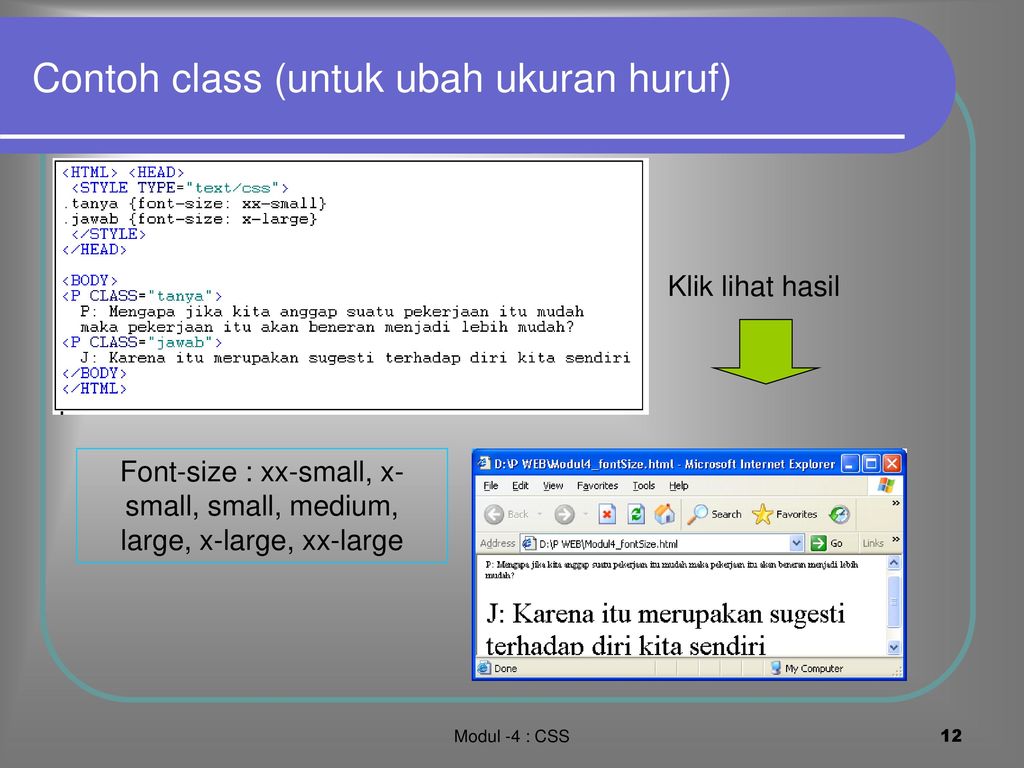 Выбирайте и скачивайте.Для русификации в meta-тегах укажите строку
Выбирайте и скачивайте.Для русификации в meta-тегах укажите строку